Игровая консоль - RU103210U1
Код документа: RU103210U1
Чертежи
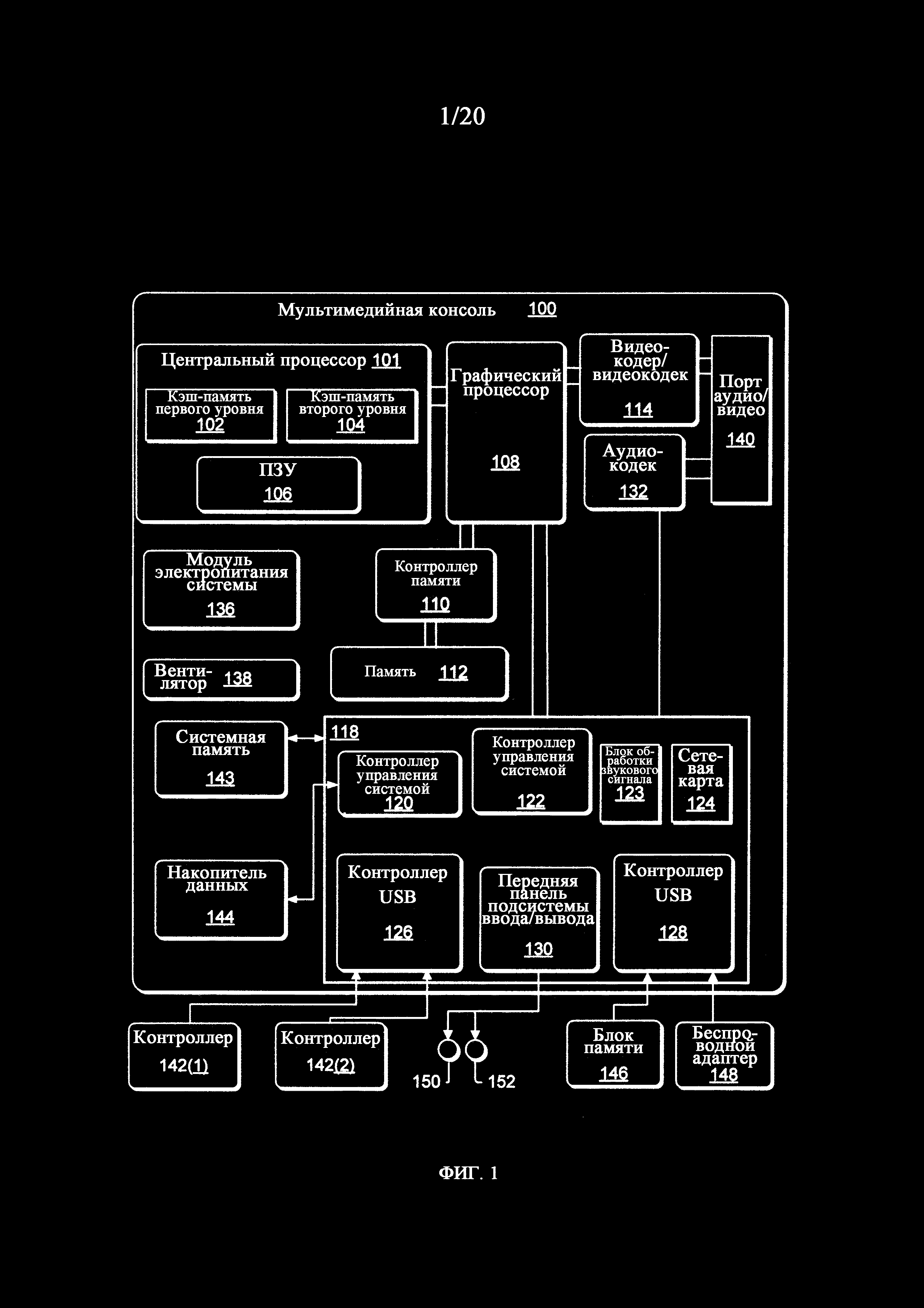




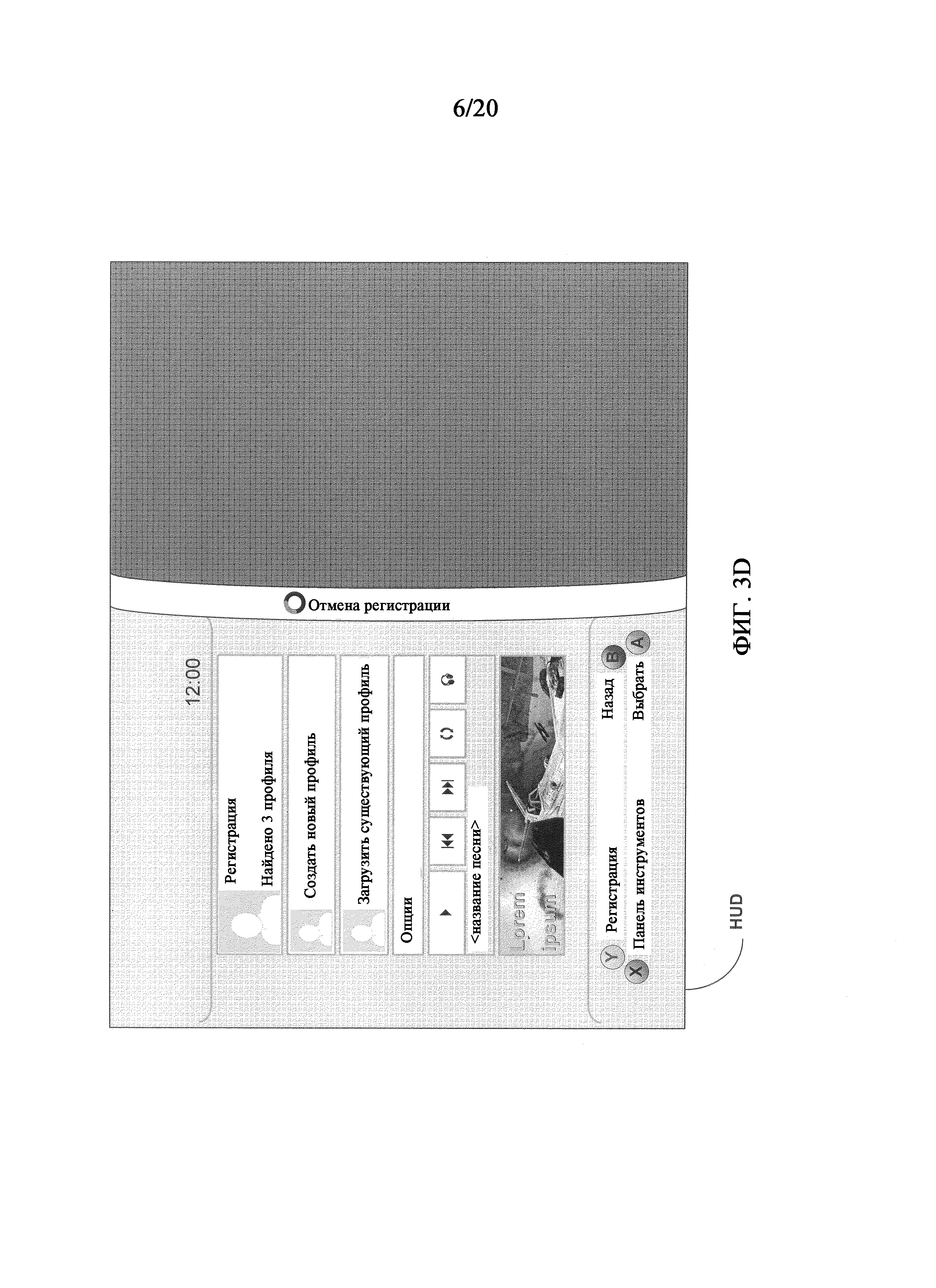














Описание
2420-169841RU/072
ИГРОВАЯ КОНСОЛЬ
Область техники, к которой относится полезная модель
Данное техническое решение, в целом, относится к обеспечению пользовательского интерфейса системного уровня мультимедийной консоли. Более конкретно, техническое решение относится к обеспечению пользовательского интерфейса, с возможностью вызова в любое время пользователем игровой консоли, обеспечивающего функциональные возможности для пользователя отдельно от выполняющегося в мультимедийной консоли игрового приложения.
Предшествующий уровень техники
Мультимедийные консоли, такие как видеоигровые консоли, исторически функционировали преимущественно для воспроизведения видеоигровых программ, то есть, в то время, как пользователь вставляет игровой картридж, цифровой универсальный диск (DVD) или иным способом загружает игровую программу в видеоигровую консоль - видеоигровая консоль реагирует посредством привлечения ресурсов видеоигровой консоли с задачами, вовлеченными в воспроизведение игровой программы. Таким образом, исторически, видеоигровые консоли были специально предназначены для задачи игры в игровые программы. За последние годы некоторые видеоигровые консоли развивались для обладания функциональными возможностями, выходящими за рамки того, что является строго «игровой программой». Например, многие игровые консоли, такие как Xbox® от фирмы Microsoft®, могут также воспроизводить музыку в случае, если музыкальный компакт-диск (CD) вставлен в консоль, или в случае, если присутствует защитный ключ цифрового видеодиска (DVD), то Xbox может декодировать и визуализировать содержание видеофильма с цифровых видеодисков (DVD). Вкратце, в случае, если вставлен цифровой видеодиск (DVD), то могут быть воспроизведены видеофильмы, а в случае, если вставлены компакт-диски (CD), то может быть воспроизведена музыка и, конечно, если вставлена игровая программа, то она запускается как всегда. В отсутствии каких-либо вставленных в Xbox носителей отображается стартовое экранное изображение, в котором пользователь может изменить определенные параметры настройки, вызвать музыкальный проигрыватель и т.д., но как только пользователь решает использовать приложение, например, музыкальный проигрыватель, DVD-плеер или игровое приложение, то мультимедийная консоль убирает стартовое экранное изображение для обработки исключительно этого приложения.
В основном, поэтому, пользователь не может взаимодействовать с пользовательскими данными системного уровня, например, изменять пароли, отсылать сообщения другим пользователям или воспроизводить музыку или иначе задействовать дополнительные ресурсы или дополнительные приложения, кроме основного музыкального CD, DVD или игрового приложения, проигрываемого мультимедийной консолью. Таким образом, существует потребность в решениях, которые позволили бы пользователю вызывать отображение системного уровня на дисплее в любое время, в течение работы мультимедийной консоли, посредством чего пользователь мог бы взаимодействовать с пользовательскими данными и/или инициировать дополнительные режимы работы или функциональные возможности, которые обычно недоступны непосредственно через само основное приложение. Также было бы желательно задействовать отображение системного уровня на дисплее с возможностью выбора посредством приложения, прерывать ли отображением системного уровня на дисплее (например, приостановить) выполнение основного приложения или нет.
Краткое описание сущности полезной модели
Техническое решение относится к обеспечению пользовательского интерфейса системного уровня, который может быть вызван в любое время, в течение работы мультимедийной консоли, тем самым позволяя пользователю взаимодействовать с пользовательскими данными системного уровня и/или инициировать дополнительные режимы работы или функциональные возможности, которые обычно недоступны, в то время, когда мультимедийная консоль занята только основным приложением. В различных вариантах осуществления пользовательский интерфейс системного уровня может либо прервать, например, приостановить, основное приложение, либо позволить основному приложению продолжаться, и одновременно отображать на дисплее работу и основного приложения, и пользовательского интерфейса системного уровня. В одном варианте осуществления слой пользовательского интерфейса системного уровня называется «Head`s Up» («на переднем плане») или HUD, а также HUD является вызываемым через периферийное средство ввода, такое как кнопка на контроллере или удаленном устройстве, и HUD позволяет пользователю выполнить дополнительные задачи системного уровня, не доступные через основное игровое приложение. В одном варианте осуществления HUD работает, используя только предопределенный поднабор системных ресурсов, чтобы основному приложению был гарантирован предопределенный уровень производительности.
Более конкретно, предлагаемая полезная модель относится к игровой консоли, подключаемой к дисплейному устройству. Игровая консоль содержит запоминающие устройства, хранящие основное игровое приложение и системные приложения, которыми реализуются функции системного уровня, являющиеся дополнительными по отношению к основному игровому приложению. Функции системного уровня могут включать в себя обмен сообщениями, проигрывание музыки и изменение пользовательских параметров настройки. Игровая консоль также содержит блоки обработки данных, содержащие графический процессор (GPU) и по меньшей мере один центральный процессор (CPU). Блоки обработки данных подключены к запоминающим устройствам и выполнены с возможностью исполнять основное игровое приложение и системные приложения при работе игровой консоли. Игровая консоль может при этом дополнительно содержать контроллер памяти, подключенный посредством шин к блокам обработки данных и к запоминающим устройствам и обеспечивающий блокам обработки данных доступ к запоминающим устройствам. Также игровая консоль содержит модуль ввода/вывода, подключенный к блокам обработки данных, и подсоединенный к модулю ввода/вывода пользовательский контроллер, содержащий управляющие кнопки, обеспечивающие пользователю возможность взаимодействия с игровой консолью. Модуль ввода/вывода может содержать при этом контроллер ввода/вывода, сетевую карту, блок обработки звукового сигнала, переднюю панель и контроллер универсальной последовательной шины (USB), к которому подсоединяется пользовательский контроллер.
Предлагаемая игровая консоль характеризуется тем, что пользовательский контроллер дополнительно содержит кнопку, нажатие которой в любой момент во время работы основного игрового приложения приводит к тому, что блоки обработки данных обеспечивают отображение на дисплейном устройстве множества визуальных элементов управления, активируемых пользователем посредством управляющих кнопок пользовательского контроллера. Визуальные элементы управления связаны с функциями системного уровня и активация визуальных элементов управления приводит к тому, что связанные с ними функции системного уровня выполняются блоками обработки данных.
Нажатие упомянутой кнопки в любой момент во время отображения множества визуальных элементов управления приводит к тому, что блоки обработки данных обеспечивают прекращение отображения этого множества визуальных элементов управления.
Техническим результатом является обеспечение удобного оперативного доступа к системным и служебным функциональным возможностям игровой консоли с минимальным количеством операций ручного ввода.
Дополнительные возможности предлагаемого технического решения будут очевидны из следующего описания иллюстративных вариантов осуществления, взятого со ссылками на сопроводительные чертежи.
Перечень фигур чертежей
Предшествующее краткое описание сущности полезной модели, так же как и нижеследующее подробное описание иллюстративных вариантов осуществления, будет лучше понято при его прочтении совместно с приложенными чертежами. В целях иллюстрирования предлагаемого технического решения чертежи изображают иллюстративные варианты его осуществления, однако, техническое решение не ограничивается конкретными методиками и средствами, раскрытыми на чертежах, на которых:
Фиг.1 - блок-схема, изображающая иллюстративную мультимедийную консоль, в которой могут быть осуществлены аспекты технического решения;
Фиг.2 - блок-схема, изображающая более подробно иллюстративную мультимедийную консоль по Фиг.1, в которой могут быть осуществлены аспекты технического решения;
Фиг.3A-3F - иллюстрации различных неограничивающих вариантов осуществления HUD, в соответствии с техническим решением;
Фиг.4 - схематическое изображение пользовательского контроллера с предопределенной кнопкой для использования HUD, в соответствии с аспектом технического решения;
Фиг.5 - иллюстративная обработка множества уведомлений, в соответствии с отображением HUD на дисплее согласно техническому решению;
Фиг.6A и 6B - иллюстративная информация, отображенная в качестве заголовка HUD, в соответствии с неограничивающими вариантами осуществления технического решения;
Фиг.7A и 7B - иллюстративное соответствие светодиодов (LED) между светодиодами (LED) на контроллере или мультимедийной консоли и световом кольце, отображенном в предопределенном положении на HUD, в соответствии с неограничивающими вариантами осуществления технического решения;
Фиг.8A-8C - иллюстрация дополнительной информации, которая может быть отображена посредством HUD, в соответствии с различными неограничивающими вариантами осуществления технического решения.
Фиг.9A и 9B - иллюстрации различных аспектов функциональных возможностей и пользовательского интерфейса (UI), представленного для HUD, относительно голосового чата (среды интерактивного общения), в соответствии с техническим решением;
Фиг.10A и 10B - иллюстрации различных аспектов функциональных возможностей и пользовательского интерфейса (UI), представленного для HUD согласно техническому решению, относительно воспроизведения мультимедийных данных;
Фиг.11A и 11B - иллюстрирации различных аспектов функциональных возможностей и пользовательского интерфейса (UI), представленного для изменения различных параметров настройки и для изменения онлайнового статуса, в соответствии с неограничивающими вариантами осуществления HUD предлагаемого технического решения;
Фиг.12A и 12B - иллюстрация обобщенного HUD и темы многооконного интерфейса, примененную в соответствии с вариантами осуществления технического решения;
Фиг.13 - логическая блок-схема, иллюстрирующая вызов и разбор HUD, в соответствии с техническим решением;
Фиг.14 - блок-схема, представляющая иллюстративное вычислительное устройство, подходящее для использования совместно с различными аспектами технического решения; и
Фиг.15 - иллюстративная сетевая вычислительная среда, в которой может быть реализовано множество компьютеризированных процессов, включая таковые из различных аспектов технического решения.
Подробное описание иллюстративных вариантов осуществления
Обращаемся сначала к Фиг.1, которая изображает блок-схему, иллюстрирующую иллюстративную мультимедийную консоль, в которой могут быть осуществлены аспекты технического решения. Фиг.1 изображает функциональные компоненты мультимедийной консоли 100, в которой могут быть осуществлены аспекты технического решения. Мультимедийная консоль 100 содержит центральный процессор (CPU) 101, содержащий кэш-память 102 первого уровня (L1), кэш-память 104 второго уровня (L2) и флэш-ROM 106 (постоянное запоминающее устройство). Кэш-память 102 первого уровня и кэш-память 104 второго уровня временно сохраняют данные и, следовательно, уменьшают количество циклов доступа к памяти, таким образом увеличивая скорость обработки данных и пропускную способность. Флэш-ROM 106 может сохранять исполняемый код, который загружается в течение начальной фазы процесса загрузки, при включении мультимедийной консоли 100. Альтернативно, исполняемый код, который загружается в течение начальной фазы начальной загрузки, может быть сохранен в устройстве флэш-памяти (не показано). Кроме того, ROM 106 может быть расположено отдельно от центрального процессора (CPU) 101.
Графический процессор (GPU) 108 и видеокодер/видеокодек (кодер/декодер) 114 формируют конвейер видеообработки для высокоскоростной графической обработки с высоким разрешением. Данные передаются от графического процессора (GPU) 108 на видеокодер/видеокодек 114 через шину. Конвейер видеообработки выдает данные на порт 140 A/V (аудио/видео) для передачи на телевизор или на другое дисплейное устройство. Контроллер 110 памяти соединен с графическим процессором (GPU) 108, а центральный процессор (CPU) 101, с целью разгрузки процессора, обращается к различным типам памяти 112, такой как RAM (оперативная память), но не ограничиваясь этим типом памяти.
Мультимедийная консоль 100 включает в себя контроллер 120 ввода/вывода, контроллер 122 управления системой, блок 123 обработки звукового сигнала, сетевую карту 124, первый хост-контроллер 126 USB, второй контроллер 128 USB и переднюю панель подсистемы 130 ввода/вывода, которые предпочтительно осуществлены в модуле 118. Контроллеры 126 и 128 USB служат в качестве главных устройств для периферийных контроллеров 142(1)-142(2) ввода/вывода, беспроводного адаптера 148 и внешнего модуля 146 памяти (например, флэш-памяти, внешнего привода CD/DVD ROM, съемного носителя и т.д.). Сетевая карта 124 и/или беспроводный адаптер 148 обеспечивают доступ к сети (например, сети Интернет, домашней сети и т.д.), а также могут быть любым широким разнообразием различных проводных или беспроводных компонентов интерфейса, включая сетевую карту Ethernet, модем, модуль Bluetooth, кабельный модем и т.п.
Системная память 143 обеспечивается для хранения данных приложения, которые загружаются в течение процесса загрузки. Обеспечивается накопитель 144 данных, который может включать в себя дисковод CD/DVD, накопитель на жестких дисках или другой съемный дисковый носитель данных и т.д. Накопитель 144 данных может быть внутренним или внешним по отношению к мультимедийной консоли 100. К данным приложения можно обратиться через накопитель 144 данных для выполнения, воспроизведения и т.д., посредством мультимедийной консоли 100. Накопитель 144 данных соединен с контроллером 120 ввода/вывода через шину, такую как шина Serial ATA или другое высокоскоростное соединение (например, IEEE 1394).
Контроллер 122 управления системой обеспечивает ряд служебных функций, связанных с гарантией доступности мультимедийной консоли 100. Блок 123 обработки звукового сигнала и аудиокодек 132 формируют соответствующий конвейер звуковой обработки с высокой точностью и обработкой стерео. Звуковые данные передаются между блоком 123 обработки звукового сигнала и аудиокодеком 126 через канал (линию) связи. Конвейер звуковой обработки выводит данные на порт 140 A/V для воспроизведения посредством внешнего звукового проигрывателя или устройства, имеющего поддержку воспроизведения звука.
Передняя панель подсистемы 130 ввода/вывода поддерживает функциональные возможности кнопки 150 «питание» и кнопки 152 выброса, а так же любые LED (светодиоды) или другие индикаторы, расположенные на внешней поверхности мультимедийной консоли 100. Блок 136 питания системы обеспечивает питанием компоненты мультимедийной консоли 100. Вентилятор 138 охлаждает схемы в пределах мультимедийной консоли 100.
Центральный процессор 101, графический процессор (GPU) 108, контроллер 110 памяти и различные другие компоненты в пределах мультимедийной консоли 100 соединены между собой через одну или несколько шин, включая последовательные и параллельные шины, шину памяти, периферийную шину и процессорную или локальную шину, используя любую из разнообразия шинных архитектур.
В то время как мультимедийная консоль 100 включается или перезагружается, данные приложения могут быть загружены из системной памяти 143 в память 112 и/или в кэш-память 102, 104 а затем подвергнуты исполнению в центральном процессоре (CPU) 101. Приложение может представлять графический пользовательский интерфейс, который обеспечивает постоянное пользовательское восприятие при навигации к другим типам данных, доступных в мультимедийной консоли 100. В процессе работы, приложения и/или другие данные, содержащиеся в накопителе 144 данных, могут быть запущены или воспроизведены с накопителя 144 данных для обеспечения дополнительных функциональных возможностей мультимедийной консоли 100.
Мультимедийной консолью 100 можно управлять в качестве автономной системы, посредством простого подключения системы к телевизору или другому дисплейному устройству. В этом автономном режиме мультимедийная консоль 100 может позволить одному или нескольким пользователям взаимодействовать с системой, смотреть видеофильмы, слушать музыку и т.п. Однако, в связи с интеграцией возможности широкополосного соединения, доступного через сетевую карту 124 или беспроводный адаптер 148, мультимедийной консолью 100 можно также управлять в качестве участника большего сетевого сообщества.
Далее обращаемся к Фиг.2, изображающей более подробно иллюстративную мультимедийную консоль, изображенную на Фиг.1. Как изображено на Фиг.2, центральный процессор (CPU) 101 содержит три центральных процессора (CPU): центральный процессор (CPU) 101A, центральный процессор (CPU) 101B и центральный процессор (CPU) 101C. Как показано, каждый центральный процессор (CPU) имеет кэш-память 102 первого уровня (например, кэш-память 102A, 102B и 102C первого уровня, соответственно). Как показано, каждый центральный процессор (CPU) 101A-C соединен с кэш-памятью 104 второго уровня. Также, отдельные центральные процессоры (CPU) 101A, B и C совместно используют кэш-память 104 второго уровня. Поскольку кэш-память 104 второго уровня совместно используется множеством центральных процессоров (CPU), может быть сложно осуществить метод для резервирования части кэш-памяти второго уровня для системных приложений. В то время как были иллюстрированы три центральных процессора (CPU), здесь может быть любое количество центральных процессоров.
Мультимедийная консоль, изображенная на Фиг.1 и 2, представляет собой иллюстративную мультимедийную консоль, которая может быть использована для выполнения мультимедийного приложения, такого как, например, игровая программа. Мультимедийные приложения могут быть расширены системными возможностями, включая, например, параметры настройки системы, голосовой чат, сетевую игру, возможность взаимодействия с другими пользователями по сети, электронную почту, приложение браузера и т.д. Такие системные возможности допускают улучшенные функциональные возможности для мультимедийной консоли 100, заключающиеся, например, в том, что игроки в различных местоположениях могут играть в общую игру через сеть Интернет.
Кроме того, в течение долгого времени системные возможности могут быть обновлены или добавлены к мультимедийному приложению. Вместо требования, чтобы разработчик мультимедиа сделал существенные модификации в мультимедийном приложении для обеспечения этих системных возможностей, описанное здесь техническое решение позволяет разработчику мультимедиа обеспечить системные возможности через отдельные системные приложения, которые работают совместно с мультимедийным приложением. Например, системное приложение может осуществить функциональные возможности, связанные с сетевыми возможностями, таким образом позволяя мультимедийному приложению быть адаптированному для обеспечения сетевых возможностей с меньшими трудозатратами со стороны разработчика мультимедиа (например, игровой программы). Пользовательский интерфейс системного уровня согласно данному техническому решению может предоставить пользователю все такие функциональные возможности системного уровня в той мере, как это существует сегодня, а также как может быть желательным предоставлять пользователю в будущем.
Восприятие пользовательского интерфейса системного уровня
В соответствии с техническим решением, пользователи имеют новую модель системного взаимодействия, которая предоставляет улучшенное пользовательское восприятие, обеспечивая пользователю повсеместный доступ к платформе, определяющей системные и служебные функциональные возможности. В одном варианте осуществления технического решения, контроллеры и периферийные устройства для мультимедийной консоли включают в себя дополнительную часть аппаратных средств, такую как кнопка для вызова «Head`s Up» или HUD. Посредством этой кнопки пользователь может обратиться к постоянно выполняющемуся пользовательскому интерфейсу (UI) системы HUD. В неограничивающем иллюстративном варианте осуществления HUD предоставляет пользователю быстрый и свободный доступ к следующим системным функциональным возможностям при запуске:
• Логический вход в систему/выход
• Создание профиля и управление им
• Личная пользовательская мини-карточка игрока, отображающая статус и важные статистические данные верхнего уровня, а также предоставляющая пользователю доступ к его/ее полному профилю игрока.
• Центр сообщений
• Друзья
• Новые игроки
• Голосовой чат - приватный голосовой чат (один на один 1:1) - диалоги вне любой конкретной игры
• HUD мини музыкального проигрывателя - позволяет пользователю воспроизводить пользовательские списки проигрывания во время игры.
• Опции - важные опции, такие как присутствие в режиме онлайн (в оперативном режиме), параметры настройки громкости и приглушения звука голосового чата, контроллер уровней громкости и параметры персонализации для HUD.
• Игровой центр - повсеместно доступный обеспечиваемый игрой контент.
• Выключение консоли, смена профиля или отмена регистрации.
• Выход в панель инструментов.
Кроме того, дополнительные системные функциональные возможности будут существовать в параллельном системном пространстве и будут доступны для вызова через вызовы API посредством игровой программы и исключительно полноэкранной панели инструментов. Фиг.3A-3F иллюстрируют различные иллюстративные и неограничивающие иллюстрации вариантов осуществления HUD, в соответствии с техническим решением. Например, Фиг.3A изображает иллюстративное восприятие HUD, наложенного на панель D инструментов, несмотря на то, что она отражает иллюстративные неограничивающие элементы пользовательского интерфейса (UI) HUD. Эти области возможностей включают в себя:
• Рынок
• Выбор устройства
• Вход в систему 1-4 игроков
• Обзор игрока
• Просмотр карточки игрока
Поскольку мультимедийная консоль работает постоянно, то разработчикам игровых программ требуется отдельное системное пространство для поддержки определенных функциональных возможностей, таких как список друзей, а уведомления в игре должны быть значительно сокращены. Теперь пользователи могут осуществлять доступ к большинству функциональных возможностей масштаба системы/служб из HUD. Эта модель значительно сокращает требования для разработчиков игровых программ, предоставляя пользователю самые последние и наиболее значительные функциональные возможности для всех игровых наименований консоли.
Кроме того, HUD может быть обновлен через игровые онлайн-службы, такие как Xbox Live, или обновления игровых дисков, позволяющие группе разработчиков действительно создать развивающуюся платформу. После того, как новые функциональные возможности будут доступны, пользователи смогут принимать простое обновление(я), которое немедленно вступает в силу, независимо от того, в какую игровую программу играет пользователь.
Таким образом пользователь имеет единообразное по стилю и хорошо знакомое пользовательское восприятие, разработчики наименований имеют больше времени для разработки на платформе, а группа разработчиков может более беспрепятственно развивать платформу со знанием того, что пользователь будет иметь доступ к функциональным возможностям из любого места в любое время.
Здесь, относительно таксономии, HUD относится к пользовательскому интерфейсу в игре или представлению руководства, к которому обращаются посредством нажатия предопределенной кнопки или выбора кнопки в игре, которая вызывает HUD. Фиг.4 иллюстрирует иллюстративный контроллер 188 с кнопкой 189, которая обеспечивает непосредственный доступ к HUD, в соответствии с техническим решением. В одном неограничивающем иллюстративном варианте осуществления, все опции меню выполняются одновременно с играми или другими приложениями кроме «Выход в панель инструментов» или “Выключить Xbox/консоль», которые спрашивают пользователя, желает ли он или она выйти из текущей игры, чтобы обратиться к панели инструментов или выключить консоль.
Здесь, панель инструментов относится к полноэкранному представлению руководства, к которому обращаются посредством выбора «Выход в панель инструментов» из HUD или посредством загрузки мультимедийной консоли с открытым или пустым лотком DVD. Панель инструментов использует полное преимущество системных ресурсов для того, чтобы предоставить пользователю дополнительные функциональные возможности, которые способно предложить HUD.
Здесь, изображение HUD в половину экрана (небольшое наложение) относится к параллельному системному пользовательскому интерфейсу (UI), обеспеченному в соответствии с техническим решением, которое плавно раскрывается от левой стороны экрана и занимает не более 50% экрана. Напротив, полноэкранное изобраджение HUD (большое наложение) относится к параллельному пользовательскому интерфейсу (UI), обеспеченному в соответствии с техническим решением, которое больше, чем полуэкранное изображение параллельного пользовательского интерфейса (UI), но не обязательно разворачивается на весь экран. Для полноэкранного параллельного интерфейса (UI) игра, в которую одновременно играют, может продолжаться на заднем плане. В иллюстративном варианте осуществления, если игра визуализируется на 1080i, разрешение, с которым запущена игра, уменьшается до 720 строк.
Здесь, уведомление относится к всплывающей панели («тосту») включающей в себя специфический для конкретного уведомления значок (пиктограмму), короткое описание уведомления и «псевдоним» игрока (Gamertag) отправителя. Уведомления могут быть посланы посредством службы Live или системы.
Toast Heads Up Display (HUD на основе теста, THUD) - стиль интерфейса, рассчитанный на функциональные возможности нажатия и удерживания кнопки HUD для обращения к четырем (верх/низ/лево/право) ярлыкам быстрого доступа к другим приложениям. Возможность THUD является дополнительной в соответствии с техническим решением, в качестве ярлыка доступа к различным функциональным возможностям, обеспеченным HUD согласно техническому решению.
В соответствии с техническим решением, HUD достигает каждой из следующих целей:
• Быстрый и легкий доступ к системным функциональным возможностям. HUD предоставляет пользователю повсеместный доступ к самым важным и часто используемым задачам. Определяя четкую модель доступа HUD через специально предназначенную Кнопку, пользователи имеют возможность осуществлять доступ к системным функциональным возможностям из любого места в любое время.
• Сокращение накладных расходов при вводе платформы для разработчиков. В предыдущих мультимедийных игровых системах добавление дополнительных возможностей платформы часто предполагало дополнительное тестирование и требования сертификации и работу разработчиков наименований. Некоторые из возможностей Live (онлайновой игры), такие как Друзья, новые игроки и т.д., достигали такой стоимости, что некоторые разработчики выбирали не задействовать Live для их соответствующих наименований. Таким образом, HUD смягчает требования к разработчикам наименований для того, чтобы увеличить поддержку разработчиков платформы и позволить разработчикам тратить больше времени, сосредотачиваясь на спецификах их наименований.
• Развиваемая платформа. Посредством обеспечения функциональных возможностей, которые являются обновляемыми и доступными из любого места в любое время, платформа имеет возможность развития в течение долгого времени. Посредством удаления различных функциональных возможностей из отдельных игровых программ и помещения их в HUD, системные и служебные возможности могут быть более быстро обновлены с меньшим количеством ограничений существующими заголовками. Важно встроить расширяемость в дизайн HUD и предоставить пространство для роста посредством ограничений системных ресурсов, задаваемых при запуске.
• Единообразное пользовательское восприятие. Пользовательский интерфейс (UI) системы согласно данному техническому решению играет более существенную роль в ежедневном взаимодействии пользователя с игровой консолью. Пользователь может изучать работу пользовательского интерфейса (UI) системы и полагаться на то, что все части системы, включая будущие добавления, будут восприниматься и работать единообразно.
• Простота, простота, простота. Несмотря на постоянный рост набора функциональных возможностей, для включения в состав новых и улучшенных возможностей, HUD спроектирован по интерфейсу «просто для понимания», «просто в использовании». Поскольку целевая аудитория для платформы продолжает расширяться за пределы группы продвинутых игроков, всегда важно предоставить пользователям функциональные возможности, которые не переусложнены и интерфейс, который интуитивно понятен и пригоден для использования.
• Острое и захватывающее пользовательское восприятие. С введением HUD, игровые платформы предоставят игрокам новый путь взаимодействия с их игровой консолью и с глобальным онлайновым игровым сообществом.
• Ограниченные требования по системным ресурсам. HUD должен выполняться одновременно со всеми играми. Следовательно, больше системных ресурсов резервируется для HUD и, в связи с этим, разработчикам будет доступно меньше системных ресурсов для их использования в создании больших игр. Хотя HUD и нуждается в достаточном количестве ресурсов для поддержки вышеупомянутых целей, HUD использует насколько можно меньше системных ресурсов (например, небольшой процент от общих ресурсов обработки и памяти).
В различных вариантах осуществления, в то время как HUD является пользовательским интерфейсом (UI) системного уровня, разработчикам игровых программ предоставляется некоторая степень интеграции посредством включения доступа к дополнительным частям HUD, таким как реклама HUD или контент баннера, кнопка быстрого доступа панели сообщества пользовательского интерфейса (UI) для игры, расширяемость вкладок в пределах сообщества и расширяемость контекстного меню параметров игрока.
Нижеследующее, в некотором роде, представляет собой список объединенных в HUD областей возможностей, в соответствии с техническим решением. Вслед за каждой областью возможностей имеется ссылка на соответствующую спецификацию.
• Профили игрока
• Регистрация профиля
• Создание профиля
• Перемещение/Восстановление профиля
• Уведомления
• Список филиалов
• Центр сообщений
• Обзор игрока/Обратная связь
• Присутствие широких возможностей
• API (интерфейс прикладного программирования) воспроизведения мультимедийных данных
• Селектор списка проигрывания мини медиаплеером
• Медиаплеер панели инструментов
• Рынок
• Виртуальная клавиатура
Как было упомянуто, HUD работает одновременно с играми/видеофильмами/и т.д. HUD полагается на ограниченный набор системных ресурсов, и ограничения на ресурсы для всей системы во время выполнения одновременно с игрой устанавливаются очень тщательно. Другим компонентам системы присвоены приоритеты для того, чтобы прийти к жесткому ограничению по использованию системных ресурсов HUD.
К главному меню HUD обращаются посредством нажатия кнопки HUD, такой как кнопка 189, изображенная на Фиг.4. Если уведомление отображено на экране для конкретного пользователя, и контроллер этого пользователя является активным (например, другой игрок в настоящее время не в HUD) и имеет место нажатие кнопки HUD, пользователь будет перемещен к соответствующему изображению экрана ответа на уведомление в пределах HUD.
Игры и приложения могут также активировать определенные области HUD. К некоторым из этих областей нельзя обратиться никаким другим способом. При вызове игровой программой или приложением в отношении пользователь будет перемещен к одной из нижеследующих областей HUD:
• Сообщество
o Центр сообщений
o Друзья
o Новые игроки
• Рынок
o Специфическая для конкретного издателя область
o Специфическая для конкретного наименования область
o Специфическая для конкретного контента область
• Селектор устройства
• Карточка игрока/контекстное меню параметров игрока
• Обзор игрока
• Регистрация
• Селектор списка воспроизведения музыки
• Достижения
• Универсальный обработчик ошибок
При успешной загрузке HUD игра будет уведомлена через менеджер приложений о том, что фокус был убран из игры и предоставлен HUD. На этом этапе игровая программа будет обязана приостановить игру, если игра не будет иным образом пребывать в состоянии приостановления (паузы). Наименования, которые находятся в системной связи или соответствуют многопользовательской ситуации Live, не будут обязаны делать паузу.
Однако, каждая из этих точек входа в HUD помещает пользователя в разные экранные изображения, сопровождаемые всеми правилами, определенными для HUD. Нажатие кнопки HUD даже после доступа к части HUD из пределов игры высвобождает HUD и возвращает фокус в игру. Управление привязывается к одному контроллеру при нахождении в HUD. От игровых программ требуется прохождение контроллера, который инициировал вызов в HUD, для того, чтобы все другие контроллеры могли быть корректно заблокированы.
В различных вариантах осуществления, HUD неактивен (включая все уведомления) в течение начальной анимации при начальной загрузке системы. Во время воспроизведения анимации начальной загрузки нажатие кнопки HUD ни к чему не приводит. Как только анимация начальной загрузки закончится, пользователь сможет нажать кнопку HUD для обращения к HUD. А также, уведомления автоматической регистрации пользователя ставятся в очередь до окончания анимации начальной загрузки.
Во время того, как уведомление отображается на экране, а получатель уведомления (с активным контроллером) нажимает на кнопку HUD, пользователь будет перемещен в корректное контекстное местоположение в пределах HUD на основании уведомления. Если игрок ранее находился в HUD, например, нажатие кнопки B после того, как он был перемещен за пределы HUD на основании уведомления, возвратит пользователя к предыдущему экранному изображению. Отдельные приложения сохраняют их состояние перед выгрузкой, чтобы переместить пользователя к специфическому для конкретного уведомления пользовательскому интерфейсу (UI).
Нижеследующее является иллюстративным неограничивающим списком всех типов уведомлений и того, куда пользователь будет перемещен при нажатии кнопки HUD:
Конкретные экранные изображения места назначения уведомления обрабатывают ход прямого выполнения правильно. Например, прием запроса от друга должен закрыть HUD и возвратить фокус в игру. Не существует способа, спроектированного для того, чтобы позволить пользователю перейти из экранного изображения конкретного уведомления в другое местоположение в HUD. Нажатие кнопки HUD закроет HUD и возвратит фокус в игру. В одном варианте осуществления, нажатие B/BACK из контекстного вида HUD возвратит фокус в игру, если стек навигации HUD будет пуст или в ранее просмотренное экранное изображение в противном случае.
В одном варианте осуществления технического решения, при нажатии кнопки HUD, в то время как уведомление отображено на экране, начинаются действия по уведомлению. Если пользователь находится уже в HUD, то пользователь перемещается в соответствующее экранное изображение уведомления в HUD. Нажатие B возвращает пользователя к предыдущему экранному изображению основной процедуры HUD.
Таким образом, каждое приложение в HUD сохраняет состояние при выгрузке. Это сохраненное состояние используется для восстановления конкретного приложения при нажатии кнопки B на основе специфической для конкретного уведомления навигации.
Как иллюстрировано на Фиг.5, только одна контекстная навигация сохраняется в стеке навигации. Если пользователь получит второе уведомление 2N после ответа на первое уведомление 1N и нажмет кнопку HUD, то он или она будет перемещен соответственно на основании второго уведомления. Однако, нажатие кнопки B из второго пункта навигации возвратит пользователя к основной процедуре HUD.
В одном варианте осуществления, во время нахождения в HUD, уведомления отображаются в нижнем правом углу экрана. Это местоположение устанавливается отличным образом от того, как игры определяют местоположение уведомления, для предотвращения записи HUD поверх местоположения(й) игровых уведомлений. Во время нахождения в HUD все уведомления визуализируются, используя местоположение уведомлений в HUD. Это местоположение может быть обновлено посредством отдельных системных приложений там, где необходимо (например, через виртуальную клавиатуру и т.д.).
В одном варианте осуществления технического решения, если уведомление не будет отображено на экране, то нажатие кнопки HUD переключит HUD. Если пользователь обратился к HUD посредством нажатия кнопки HUD или посредством вызова игрой, одного из вышеупомянутых API, то HUD будет высвобожден, и фокус будет возвращен в игру или другое приложение. Пользователь может также отменить HUD посредством нажатия B/BACK из экранного изображения точки входа (например, главного меню или специального экранного изображения уведомления и т.д.). По возвращению в игровую программу или в другое приложение, игровая программа примет событие от менеджера приложений, сообщающее игровой программе о том, что фокус был возвращен.
В одном неограничивающем варианте осуществления, во время навигации пользователя в главном меню игры или в панели инструментов, все контроллеры обязаны быть активным и способными к навигации по меню. Как только сеанс игры начат, контроллеры блокируются, и только «активные» контроллеры обязаны предоставлять ввод в игру.
До любого экранного изображения многопользовательской регистрации, все контроллеры могут осуществлять навигацию по структуре меню. В одном варианте осуществления, все контроллеры осуществляют доступ и навигацию в отношении одного и того HUD. Однако, как только пользователи обратились к экранному изображению многопользовательской регистрации из игры, незарегистрированные контроллеры блокируются (становятся неактивными), если наименование не поддерживает присоединение в процессе работы. Нажатие кнопки HUD на этих контроллерах ввода в систему не обеспечивает.
Игровые наименования, которые поддерживают присоединение в процессе работы, в состоянии оставить все контроллеры активными, но они сообщат системе о том, какие контроллеры активно используются. Эти наименования отвечают на любой ввод от незаблокированных, но активных контроллеров для поддержки восприятия регистрации присоединения в процессе работы. Если присутствует множество активных контроллеров, то нажатие кнопки HUD отобразит специфический для конкретного пользователя HUD для того пользователя, который нажал кнопку HUD.
В случае, если уведомление уже отображено на экране для конкретного пользователя и пользователь нажимает кнопку HUD, вместо навигации к главному меню HUD, пользователь будет перемещен в корректное место в HUD для обработки или ответа на уведомление.
В одном неограничивающем варианте осуществления, в то время как один игрок находится в HUD, все другие контроллеры блокируются и ввод игнорируется. Если игрок 1 находится в HUD и уведомление отображено для игрока 2, то игрок 2 не может ответить на уведомление до того, как игрок 1 закроет свой HUD посредством нажатия кнопки HUD еще раз или кнопки B/BACK из экранного изображения точки входа HUD.
Все контроллеры могут осуществлять навигацию по игровому меню, однако нажатие кнопки HUD переместит пользователя к его/ее конкретному HUD (даже при отсутствии регистрации). Пользователи могут зарегистрироваться/отменить регистрацию из любого места в любое время, освобождая игру от этого требования.
Как упомянуто, в одном варианте осуществления, в то время как один пользователь обращается к HUD, все другие контроллеры неактивны. Если игрок 1 находится в HUD и уведомление отображается для игрока 2, то игрок 2 не сможет нажать кнопку HUD для ответа на уведомление до того, как игрок 1 закроет свой HUD. Если уведомление больше не отображается на экране, когда это происходит, то игрок 2 должен будет перейти в свой центр сообщений для того, чтобы прочитать принятое приглашение/запрос/сообщение. Кроме того, игры могут определить, какие контроллеры могут осуществлять ввод в течение процесса игры. Все необязательные контроллеры могут быть заблокированы. Ввод от заблокированного контроллера игнорируется, включая нажатие кнопки HUD.
В одном варианте осуществления, нажатие кнопки HUD с любого связанного контроллера (беспроводного или проводного) выключенной в настоящее время консоли включит питание консоли. Этот контроллер будет определен в качестве основного контроллера и основной/установленный по умолчанию профиль автоматически будет зарегистрирован и привязан к этому контроллеру.
В одном варианте осуществления, нажатие и удерживание кнопки HUD в течении 3 секунд, в то время как консоль уже включена, предоставит пользователю диалог подтверждения, спрашивающий, желает ли пользователь выключить консоль. При подтверждении этого консоль будет выключена. Кроме того, кнопка HUD обеспечивает пользователю доступ к множеству игровых кнопок быстрого доступа к функциональным возможностям системы.
В одном варианте осуществления технического решения, пользователь может обратиться к HUD из панели инструментов. Она включает в себя все системные приложения и приложения, размещенные на жестком диске (например, воспроизведение цифрового видеодиска (DVD) и т.д.). В контексте игры, вызов любого компонента HUD через API помещает пользователя в фактический HUD, не затрагивая стандартный режим работы кнопки HUD. В связи с этим, техническое решение следит за тем, какой контроллер был ответственным за инициирование выполнения игрой вызова в HUD.
Поскольку системные приложения пары выбора, как ожидается, будут иметь подмножество функциональных возможностей, доступных в HUD, и надмножество функциональных возможностей, доступных в панели инструментов, пользователь может быть помещен в ситуацию, где первая половина его текущей задачи находится в панели инструментов, а вторая половина задачи находится в HUD.
Этим способом пользователь будет запускать свою задачу в HUD или переходить через свою задачу, так как он сделал бы это в игре. Например, выбор «Друзья» или «Рынок» отобразит системное приложение. Однако, выбор «Завершение загрузки» выбора из листа «Игры» переходит прямо в экранное изображение «Завершение загрузки» в «Рынке» (в HUD).
Фактическая точка перехода между панелью инструментов и HUD будет четко определена в пределах специфической для конкретного приложения спецификации. Например, спецификация листа «Игры» вызовет, то что при выборе «Демонстрационных версий загрузки» немедленно будет отображен «Рынок» в HUD с содержимым, отфильтрованным до загружаемых демонстрационных версий. Подобным образом выбор «Достижений» отобразит вид достижений в HUD. Приложения, которые затрагиваются этим, включают в себя «Друзья», «Центр сообщений», «Новые игроки», «Рынок», «Выбор устройства», «Вид профиля» и «Создание учетной записи». В одном варианте осуществления, HUD использует преимущества разрешения 720х480 точек на дюйм при визуализации игровых программ в этих режимах.
Для некоторых игровых программ, которые, как предполагается, поддерживают 1080i, когда HUD вызывается через игровую программу, то игровая программа будет иметь пониженное до 1280x720 точек на дюйм разрешение. Малое наложение в HUD займет половину изображения с разрешением 640x480 точек на дюйм, однако на изображении с более высоким разрешением, HUD займет значительно меньше места (320x480, отображаемые для заполнения вертикального расстояния на изображении 1280x720, оставляет визуализацию HUD при 480x720 == 3/8 изображения по горизонтали против 50%).
При визуализации HUD фон (игровая программа или видеофильм и т.д.) будет затемнен и размыт. Из-за ограниченных системных ресурсов фоновое размытие не должно быть полным Гауссовым размытием, но должно быть насколько возможно близко к этому.
Различные части HUD размещены по отдельным приложениям с целью ограничить одновременное использование системных ресурсов. Приложения выгружаются и загружаются, как требуется. Во избежание многочисленных уязвимых мест, в то время как одно приложение выгружается, а второе загружается, фоновый лист HUD будет визуализироваться через подпроцесс пользовательского интерфейса (UI) за рамками отдельного приложения. По мере того, как приложение переходит из режима малого перекрытия к режиму большого перекрытия, подпроцесс пользовательского интерфейса (UI) будет уведомлен для перехода к большому фоновому месту (и от большого к малому).
Приложение не будет визуализировать свой пользовательский интерфейс (UI) до тех пор, пока лист успешно не перейдет в свое корректное состояние. Это будет препятствовать отображению кнопок непосредственно поверх игры без фонового листа. Как только лист будет находиться на месте, пользовательский интерфейс (UI) для конкретного приложения постепенно изменится в представление. Иллюстративные листы иллюстрированы на Фиг.3C.
Кроме того, фоновый лист будет иметь панель заголовка и надписи кнопок. Это элементы пользовательского интерфейса (UI), которые существуют фактически на каждом экранном изображении в пределах HUD, при этом подразумевается, что однажды они будут обработаны логикой, которая имеет дело с фоновым листом.
Для поддержки подписи кнопки этим способом, приложения регистрируют соответственно локализованные строки для каждой из 4 основных кнопок, которые отличаются от стандартной подписи кнопки (А Select (Выбор), B Back (Назад)). Приложение может регистрировать новые строки для подписи кнопки в любой момент при загрузке приложения, позволяя подписи быть контекстной на основании того, что выделено в пределах сцены. Приложения также регистрируют соответствующий заголовок, который будет отображен в строке заголовка.
При желании, каждый пользователь может выбрать тему, которая будет применена и к панели инструментов, и к HUD. Эта тема будет использоваться каждый раз, когда пользователь будет обращаться к HUD. Если зарегистрировано множество профилей, то каждый соответствующий игрок будет видеть свою выбранную тему при обращении к HUD.
В одном варианте осуществления, тема HUD (в отличие от темы панели инструментов) включает в себя изменения в фоновом листе. Это предоставляет пользователям способность персонализировать свое восприятие. Каждая из тем только для листа будет отдельным файлом оболочки, содержащим только фоновую оболочку в режимах малого и большого накопления с соответствующими переходами.
Пользователь может выбрать тему из меню параметров HUD. Если пользователь выбрал конкретную тему, которая в настоящее время не загружаема (недоступна или испорчена), HUD будет обращаться по умолчанию к теме Концертино, которая находится в флэш-ROM.
Наличие одновременно выполняющегося системного восприятия дает возможность предоставить пользователям универсальную экранную заставку. Эта экранная заставка является управляемой пользователем и активируется в то время, когда системой не было принято ввода за X секунд, где X - установленный пользователем определенный отрезок времени. Если отсутствуют зарегистрированные, то установленное по умолчанию время для экранной заставки будет равно 15 минутам. После 15 минут бездействия будет активирована экранная заставка. В случае, если зарегистрировано множество профилей и каждый имеет разное время задержки экранной заставки, будет использоваться время основного профиля.
Конкретные приложения могут вызывать API XSetScreensaver () для определения того, не должна ли быть активирована экранная заставка. Установка в «ложь» отключит экранную заставку для внутриигровых компьютерных видеофильмов (FMV)/нарезок сцен, полноэкранного визуализатора музыки, демонстрации слайдов и воспроизведения цифрового видеодиска (DVD).
Игры повторно активируют экранную заставку после ее деактивации для сцены и т.д. По умолчанию экранная заставка доступна. После 60 секунд блокировки параметры установки вернутся к разблокированному состоянию. Для продолжения запрещения экранной заставки наименование должно будет продолжать вызывать API XSetScreensaver. Не существует ограничения того, сколько раз может быть вызван этот API.
Экранная заставка немедленно высвобождается после того, как принят любой ввод в систему. Он включает в себя ввод от всех контроллеров, пульта дистанционного управления DVD, подключенных аппаратных устройств и закрытие лотка DVD. Он не включает в себя ввод, основанный на аудио (например речевое средство связи, микрофон Cyclops, микрофон караоке и т.д.)
Как иллюстрировано на Фиг.6A и 6B, в верхней части каждого экранного изображения в HUD будет присутствовать панель заголовка, содержащая область заголовка экранного изображения, псевдоним игрока текущего профиля и текущее время. Псевдоним игрока и время отображаются непосредственно выше строки заголовка.
Если время не установлено, то пользователь не будет видеть часы. Если время установлено в системной области или через соединение Live, то бит установки времени устанавливается таким образом, чтобы HUD знал как отображать время. Этот бит сбрасывается каждый раз, когда отключают энергию от консоли. Время отображается в выбранном пользователем формате: 12-часовом или 24-часовом формате. 24-часовой формат не прибавляет «АМ» или «РМ». Любой формат должен быть выровнен по правому краю панели заголовка.
Если отсутствует зарегистрированный профиль, будет отображено «Не зарегистрирован вместо псевдонима игрока.
Подпись кнопки отображается внизу каждого экранного изображения и, по умолчанию, показывает четыре основные кнопки контроллера или игрового планшета (A, B, X, Y). Эти кнопки отображены в том же самом порядке, как они расположены на игровом планшете.
Короткие текстовые дескрипторы (описатели) отображаются (выдавливаются по соответствующей кнопке) для действий, которые пользователь может предпринять, нажимая соответствующую кнопку игрового планшета. «А» (и START (НАЧАЛО)) выбирает выделенную в настоящее время кнопку на экранном изображении. В редком случае, когда кнопки на экранном изображении не имеют фокуса (например, формулировка конфиденциальности), нажатие «A» приведет к звуку холостой команды. «B» (и BACK (НАЗАД)) соответствует возврату, возвращая пользователя к ранее просмотренному экранному изображению. Если никакие экранные изображения ранее не просматривались (навигационный стек пуст), то менеджер приложений системы пошлет событие в игру, что игра теперь имеет фокус и пользователь уже возвращен в игру.
Кнопки «X» и «Y», в целом, зарезервированы для дополнительных функций или только для кнопок быстрого вызова. В одном варианте осуществления, когда «X» и «Y» используются в качестве кнопок быстрого вызова, X предпочтительно должна использоваться для действий создания или удаления (например, создать новое сообщение или удалить контент). «Y» предпочтительно используется для чего-либо относительно опций или параметров настройки.
Как изображено на Фиг.7A и 7B, крайняя правая сторона листа HUD будет содержать графическое представление кнопки HUD, включая световое кольцо. Фактическое световое кольцо, которое окружает кнопку HUD на каждом игровом планшете, составлено из световода с 4 изолированными двухцветными светодиодами (LED), каждый из которых может излучать зеленый, оранжевый или красный свет. Программное представление светового кольца будет имитировать фактические светодиоды (LED), как они светятся на контроллере пользователя, в настоящее время управляющего HUD. Таким образом, светодиод (LED) 172A на кнопке 189 контроллера, изображенного на Фиг.7A, имитируется светодиодом (LED) 172B светового кольца на листе, изображенном на Фиг.7B.
Например, если пользователь принял приглашение в игру, но пропустил уведомление, его/ее соответствующий квадрант кольца (игрок 1-4 соответствует квадранту 1-4 кольца) будет медленно мигать оранжевым светом.
Обращение пользователя к HUD через пульт дистанционного управления будет равносильно обращению основного профиля к HUD. В случае, если отсутствуют зарегистрированные профили или основной профиль зарегистрирован автоматически, но еще не связан с контроллером, то световое кольцо будет медленно мигать каждым своим квадрантом по часовой стрелке, начиная с виртуального порта 1 (верхний левый квандрант кольца).
Несмотря на то, что HUD спроектирован для размещения полностью на одном экране, HUD также спроектирован для возможности расширения в будущем. Отдельные компоненты должны легко добавляться или удаляться. В случае, если требуется отобразить больше пунктов в главном меню HUD, чем может быть отображено, HUD становится прокручиваемым, а соответствующие кнопки направления прокрутки будут отображаться в правом нижнем углу HUD (непосредственно ниже последнего видимого пункта).
Как и во всех списках, прокрутка влево и прокрутка вправо будут пролистывать экранные изображения вверх/вниз, соответственно. В любое время, нажатие кнопки HUD и другой определенной кнопки контроллера обеспечит пользователю быстрый доступ к следующим функциональным возможностям:
После введения комбинации кнопок, отжатие кнопки HUD не будет переключать HUD, как это обычно делается. И нажатие кнопки HUD, и нажатие другой кнопки игнорируются и не передаются игре.
Если пользователь работает в обратно совместимом режиме (играет в предыдущую игру системы консоли) и нажимает кнопку HUD, то пользователь увидит HUD с ограниченными функциональными возможностями и сообщением, объясняющим, почему функциональные возможности отсутствуют. Из этого ограниченного HUD пользователь сможет выключить консоль или выйти из игры, чтобы обратиться к панели инструментов. Нажатие «B» или кнопки HUD высвободит HUD и возвратит пользователя в обратно совместимую игру.
Всякий раз, когда пользователь обращается к главному меню HUD при отсутствии зарегистрированного в настоящее время профиля, пользователь будет видеть главное меню HUD для незарегистрированного пользователя. Из этого главного меню пользователь будет иметь доступ к не относящимся к профилю опции, мини медиаплееру, опции для выхода в панель инструментов и, конечно, к возможности создания нового профиля, и регистрации с существующим профилем или загрузки профиля, как изображено иллюстративным вариантом HUD по Фиг.3D.
Нажатие кнопки «Y» или выбор входа в систему из главного меню переместит пользователя к экранному изображению регистрации для 1 игрока. На этом экранном изображении, как изображено иллюстративным вариантом HUD по Фиг.3E, пользователь будет видеть список доступных профилей (с псевдонимом игрока, миниатюрным изображением игрока), местоположением сохранения, членством Live и полным временем игры), а так же опции для создания нового профиля или восстановления существующего профиля. Поддерживающие Live профили будут иметь некоторые специальные маркировки и т.д. для указания статуса профиля.
Выбор «Создать профиль» (новый профиль) переместит пользователя в процедуру создания профиля, которая даст пользователю возможность создать профиль и зарегистрироваться в качестве члена Live. По минимуму, пользователь выбирает псевдоним игрока и миниатюрное изображение игрока. Как только новая учетная запись создана, вновь созданная учетная запись регистрируется, и пользователь возвращается в версию главного меню HUD для зарегистрированного пользователя.
Если пользователь выбирает создание членства Xbox Live, в то время как он или она создает профиль, ему или ей будет сообщено о том, что он или она будет должен(на) выйти из текущей игры для того, чтобы создать членство Live. При подтверждении этого игра будет выгружена, а пользователь переместится к полной процедуре создания профиля в панели инструментов. Как и во всех сценариях «Выхода в панель инструментов», если пользователь уже находится а панели инструментов, диалог подтверждения отображаться не будет.
После регистрации профиля, главное меню HUD предоставляет пользователю доступ ко всем параметрам настройки профиля, доступным через HUD. Самая верхняя панель (исключая панель заголовка) будет миникарточкой игрока для пользователя. В этой карточке игрока пользователь будет видеть свое миниатюрное изображение и мандат. Онлайновый пользователь будет видеть свое миниатюрное изображение фиксированного размера, мандат и онлайновый статус («онлайн», «отсутствует», «занят», «возможно офлайн (в неоперативном режиме)», «офлайн»). Выбор карточки игрока будет перемещать пользователя к его/ее представлению профиля.
В соответствии с иллюстративным неограничивающим форматом HUD, в соответствии с техническим решением, сразу под миникарточкой игрока находится панель сообщества. Эта панель показывает пользователю сводные данные, касающиеся его/ее сообщества и предоставляет пользователю доступ к центру сообщений, друзьям и новым игрокам. Игры могут расширить эту панель сообщества, одной дополнительной специфической для конкретной игры кнопкой. Выбор этой кнопки освобождает пользователя и перемещает его в специфическое для сообщества экранное изображение в игре.
Следующая за панелью сообщества - кнопка голосового чата, которая не только предоставляет пользователю доступ ко всей области голосового чата, но также показывает пользователю его статус текущего голосового чата.
Следующая - мини медиаплеер. Она предоставляет пользователю основное управление воспроизводимой фоновой музыкой. Пользователь может переключаться между внутриигровой дорожкой звукозаписи и созданным пользователем списком проигрывания. Нажатие вниз из панели голосового чата будет перемещать фокус пользователя к кнопке «PLAY» (ВОСПРОИЗВЕДЕНИЕ) в мини медиаплеере. Однако, горизонтальный фокус фиксируется после того, как пользователь нажимает «LEFT» (ВЛЕВО) ИЛИ «RIGHT» (ВПРАВО), а затем покидает мини медиаплеер. Например, нажатие «LEFT» (ВЛЕВО) помещает фокус на кнопку PREV (ПРЕДЫДУЩЕЙ) песни, нажатие «UP» (ВВЕРХ) будет перемещать фокус к кнопке голосового чата, а нажатие «DOWN» (ВНИЗ) возвращает фокус к кнопке «PREV» (ПРЕДЫДУЩЕЙ) песни (не на кнопку «PLAY» (ВОСПРОИЗВЕДЕНИЕ)).
Под мини медиаплеером находится кнопка меню «Опции». Эта область предоставляет пользователю доступ ко всем параметрам настройки профиля, к которым можно обратиться через HUD. Эти параметры настройки включают в себя такие параметры настройки как уровень шума контроллера, уровень громкости голосового чата, присутствие онлайн и т.д.
Другая кнопка в главном меню HUD, как иллюстрировано иллюстративным вариантом по Фиг.8A, представляет собой дополнительную кнопку меню, которая отображается только тогда, когда в игру играют или она находится на DVD-ROM, и изменяется на основании уровня интеграции, который игра выбирает для реализации. В абсолютном минимуме, кнопка «Игровой центр» отображает следующее для выполнения игры или DVD-ROM: логотип игры, заработанное достижение(я) и заработанный мандат.
Если игра поддерживает загружаемый контент и пользователь в настоящее время соединен с Xbox Live, то этот игровой центр отобразит рынок в качестве опции. В заключении, наименование будет иметь способность обеспечить изображение и текст, отображаемые на этой кнопке игрового центра, как изображено иллюстративным вариантом HUD по Фиг.3F. Наименованиям будет дана возможность отображения интересующих статистических данных о текущем сеансе (например, оставшееся время, результат и т.д.). Выбор этой кнопки возвратит фокус в игру, где наименование будет в состоянии отобразить специализированный пользовательский интерфейс (UI).
Пользователь может посмотреть в свой профиль игрока из HUD верхнего уровня. В дополнение к просмотру своего псевдонима игрока в панели заголовка HUD, пользователь будет видеть свое миниатюрное изображение игрока, общее количество мандатов и онлайновый статус (если пользователь Live). Например, Фиг.8B показывает иллюстративное представление не поддерживающего Live профиля мини карточки игрока из главного меню HUD, а Фиг.8C иллюстрирует представление поддерживающего Live профиля мини карточки игрока из главного меню HUD.
Выбор мини карточки игрока будет перемещать пользователя в экранное изображение профиля пользователя. На этом экране, пользователь видит свою полную карточку игрока наряду с различными опциями для изменения персональных предпочтений/параметров настройки профиля, просмотра достижений профиля или управления профилем. Выбор управления профилем приведет к выходу из текущей игры (используя стандартный диалог подтверждения) и переместит пользователя в область управления учетной записью в панели инструментов.
В одном варианте осуществления, панель сообщества всегда отображается в главном меню HUD. Эта панель предоставляет пользователю доступ к его/ее центру сообщений, списку друзей и списку новых игроков. Если панель сообщества не содержит фокус, то верхняя линия отображает «Сообщество». Когда отдельная кнопка в панели сообщества имеет фокус, верхняя линия отображает дескриптор соответствующей области: Центр сообщений, Друзья, Новые Игроки.
В различных неограничивающих вариантах осуществления, установленный по умолчанию фокус при изначальной навигации на панель сообщества находится на дальней крайней левой кнопке. Горизонтальный фокус сохраняется, однако, как только пользователь перемещается за пределы панели сообщества (возврат к панели сообщества поместит фокус на ранее выделенную кнопку сообщества).
Нажатие «А» на определенной кнопке панели сообщества переместит пользователя на соответствующую вкладку в области сообщества. Будучи в области сообщества, пользователь может нажать «ВПРАВО» из вкладки «Центр сообщений» для просмотра вкладки «Друзья», «ВЛЕВО» из вкладки «Друзья» для просмотра вкладки «Центр сообщений», «ВПРАВО» из вкладки «Друзья» для просмотра вкладки «Новые игроки» и «ВЛЕВО» из вкладки «Новые игроки» для просмотра вкладки «Друзья». Оконечные вкладки не замыкаются. В одном варианте осуществления, при входе в область сообщества, подпроцесс пользовательского интерфейса (UI) начинает визуализировать соответствующий большому наложению лист HUD в качестве фона к приложению сообщества.
На панели сообщества каждая область сообщества представлена с соответствующим значком. Рядом со значком будет число, указывающее интересующие сводные данные для соответствующей области.
• Центр сообщений - количество новых/непрочитанных сообщений
• Друзья - количество друзей в режиме онлайн
• Новые игроки - количество новых игроков в режиме онлайн
Это число отображается с выравниванием по левому краю на правой стороне значка, сохраняя место между значком и самым большим разрядом статическим. Пары значок/число выровнены по центру на каждой соответствующей кнопке. Если число равняется 0 для любой из областей сообщества, то на панели сообщества оно не отображается. В случае необходимости, значок кнопки сообщества сдвигается (выравнивается по центру) во избежание неестественного дисбаланса вследствие отсутствия отображения числа. Кнопки спроектированы для поддержки отображения полных (максимальных) значений для каждой из областей сообщества.
Если профиль не имеет членства Live, кнопки сообщества блокируются по внешнему виду. При выборе пользователю будет представлено введение в Live. Если пользователь имеет членство Live, но не зарегистрирован в Live, выбор необходимой для Live особенности отобразит диалог, спрашивающий пользователя о том, желает ли он или она зарегистрироваться в Live. При выборе «Да» будет выполнена попытка зарегистрировать профиль в Live.
После запуска, в область сообщества будут добавлены дополнительные вкладки. Вероятно, эти вкладки будут включать в себя социальные группы и, наиболее вероятно, контакты MSN Messenger (хотя были намерения объединить их с «Друзьями»). Поскольку были добавлены эти дополнительные вкладки, панель сообщества будет расширена, чтобы обеспечить прокрутку в дополнительных вкладках сообщества.
Выбор любой из кнопок панели сообщества или кнопки «голосовой чат» переместит пользователя к соответствующему большому перекрытию рекламному сообщению Xbox Live. Это сообщение будет содержать графические символы и информировать пользователя о том, что членство Xbox Live требуется для доступа к выбранной особенности. Это экранное изображение также покажет пользователю некоторые ключевые особенности службы Live и предоставит пользователю доступ к добавлению членства Xbox Live в его профиль. При выборе получения Live пользователю будет задан вопрос, желает ли он или она выйти из любого выполняющегося в настоящее время приложения. При подтверждении этого, пользователь будет перемещен в область членства управления учетной записью в панели инструментов. Если пользователь уже в панели инструментов, то при выборе создания членства Live диалог подтверждения выхода будет пропущен и пользователь будет перемещен непосредственно к созданию членства Live.
В случае, когда пользователь не имеет членства Live, пользователь будет немедленно перемещен в экранное изображение рекламы Live. Если пользователь имеет членство Live, связанное с его/ее профилем, пользователя будут спрашивать о том, хочет ли он или она зарегистрироваться в Xbox Live. Выбор регистрации пользователя в Xbox Live зарегистрирует текущий профиль.
В различных неограничивающих вариантах осуществления, HUD согласно техническому решению позволит пользователям устройства участвовать в множестве различных сеансах чата. Пользователь может переключаться между этими сеансами чата через меню «Голосовой чат». Все неигровые каналы чата представляют собой голосовые чаты один на один. Пользователи не могут запустить «Голосовой чат» с тем, кто не является другом. Выбор присоединения к «Голосовому чату» 1:1 временно удалит пользователя из любого внутриигрового чата. Однако пользователь может быстро возвратиться на внутриигровой речевой канал посредством выбора игрового канала из верхней части меню «Голосовой чат» или посредством использования кнопки быстрого вызова для переключения «Голосового чата».
Основные сценарии голосового чата будут включать в себя: Приглашение в голосовой чат, Принятие приглашения в голосовой чат, Отклонение приглашения в голосовой чат, Переключение из голосового чата в игру, Отмену посылки приглашения в голосовой чат, Прием множества приглашений, Прием второго приглашения в голосовой чат и Выход из голосового чата.
Панель голосового чата в главном меню HUD отображает текущий статус чата пользователя и предоставляет доступ в область голосового чата HUD. Если пользователь не находится в голосовом чате (главным образом, пользователь находится в канале игры), то статус не будет отображаться на этой панели.
При присутствии в голосовом чате, панель голосового чата в HUD отобразит, например, «Голосовой чат: Thrasher», где «Thrasher» - псевдоним другого игрока в голосовом чате. Рядом с псевдонимом игрока будет маленький значок речевого коммуникатора, который вспыхивает всякий раз, когда пользователь на другом конце говорит. Пороговая величина и время задержки установлены для момента, когда значок должен прекратить светиться. Значок должен светиться в то время, когда другой человек говорит, и не светиться в то время, когда он не говорит. Значок не должен вспыхивать время от времени, по мере того, как человек произносит отдельные слова.
Выбор голосового чата из главного меню HUD активирует меню голосового чата, как изображено иллюстративным вариантом в HUD по Фиг.9A. Эта боковая панель (малое наложение) отображает доступные для игрока каналы чата с соответствующей детализацией. На верхней части списка возможностей чата будут внутриигровые каналы чата (если применимо). Сразу ниже этого элемента будет список всех текущих каналов (входящие/исходящие запросы чата, ранее открытые, но не закрытые каналы и т.д.) и кнопка, позволяющая пользователю начать голосовой чат (Создание голосового чата). Существующие каналы чата перечислены согласно добавленным за последнее время (от самых новых к самым старым).
Если пользователь уже находится в чате, либо в игре либо в 1:1, то текущий выбранный сеанс чата будет помечен значком речевого коммуникатора. Этот значок будет изменен на речевой коммуникатор с выключенным звуком, если пользователь выключил свой микрофон через опции головной гарнитуры и речи из опций меню. Этот значок представляет состояние текущего голосового чата пользователя, а не состояние другой стороны.
Псевдоним игрока, миниатюрное изображение игрока и статус текущего чата будет отображаться для каждого из речевых каналов. В случае, если псевдоним игрока слишком длинный, чтобы умещаться на панели, он будет исчезать по мере приближения к правому краю панели.
Статус канала чата может быть одним из следующих: (a) «Активный» - вы оба в настоящее время находитесь в канале, (b) «Ждущий» - другая сторона ожидает в канале разговора с Вами, (c) «Отсутствует» - другая сторона отсутствует в канале, нажатие «A» присоединит к каналу. Повторное нажатие «A» пошлет обратный вызов другому игроку, сообщающий ему/ей о том, что Вы ожидаете, (d) «Посылка приглашения» - Вы посылаете этому человеку запрос чата, но он все еще должен принять/отклонить его, нажатие «A» на этом канале просто установит ваш селектор чата на этот канал, или (e) «Прием приглашения» - Вами принято приглашение в чат от этого игрока, нажатие «A» присоединит к каналу, нажатие X удалит канал.
Для запуска голосового чата пользователь может или выбрать «Создать голосовой чат» в меню голосового чата, или выбрать «Начать голосовой чат» в контекстном меню параметров игрока из области сообщества. В случае, если пользователь выбирает «Создать голосовой чат» в меню голосового чата, как показано иллюстративным вариантом по Фиг.9B, пользователь будет видеть, что соответствующий большому перекрытию экранное изображение HUD перечисляет только друзей, которые в настоящее время находятся в режиме онлайн (включая статус «Отсутствует»), и тех, кто не в голосовом чате с текущим пользователем (в чате или послали/приняли приглашение). Этот список отображает (слева направо) миниатюрное изображение пользователя, псевдоним игрока, значок присутствия и присутствие каждого друга в режиме онлайн. Друзья сортируются в алфавитном порядке.
После выбора пригласить кого-либо в голосовой чат (из экранного изображения приглашения) пользователь будет перемещен назад в меню голосового чата с фокусом на вновь добавленном канале чата. Строка присутствия чата отобразит «Посылается приглашение …» с анимацией «…» для демонстрации работы. После успешной посылки запроса текст изменится на «Приглашение послано».
Нажатие кнопки «Y», во время экранного изображения голосового чата, переместит пользователя в экранное изображение опций голосового чата в области опций. После изменения опций голосового чата, нажатие «B» возвратит пользователя в экранное изображение голосового чата с фиксированным фокусом.
Если канал голосового чата был открыт между двумя друзьями, а другой друг отсутствует в канале, нажатие «A» в канале, в то время как пользователь является пользователем, находящимся уже в канале, осуществит «обратный вызов» друга. Выбор «обратного вызова» другого игрока выдаст уведомление и воспроизведет звук на экранном изображении другого игрока. Если другой игрок нажмет кнопку HUD при активном «обратном вызове», то он или она будет немедленно возвращен в голосовой чат с другом, посылающим «обратный вызов».
Кнопка «А» неактивна на активном канале чата (обе стороны находятся в чате). Кнопка посылает «обратный вызов» другой стороне в случае, если другая сторона не находится в канале с пользователем. Иначе, кнопка «А» будет выбирать присоединение к определенному каналу. Нажатие «A» в канале игрока возвратит речь пользователя в игру.
Голосовые каналы очищаются только при выходе пользователя из Live, изменении присутствия друга на офлайн, или когда один из двух пользователей нажмет «X» для выхода из чата. Во всех случаях пользователи, которые были активны в чате, будут немедленно возвращены в канал игры.
Для предотвращения (или ограничения) пользователей от обмана в течение ранжированных игр или турниров, игры могут вызвать API с булевым параметром для определения того, разрешены ли голосовые чаты. Если в игре отключена возможность голосового чата и пользователь выбирает голосовой чат из главного меню HUD, пользователь будет видеть подтверждающее диалоговое сообщение, которое информирует о том, что «Возможность голосового чата была отключена текущей игрой». Выбор «ОК» закроет диалог и оставит пользователя в главном меню HUD.
Нажатие кнопки HUD во время отображения уведомления приглашения в голосовой чат переместит пользователя в сообщение приглашения (в центре сообщений). Нажатие кнопки HUD во время отображения «обратного вызова» голосового чата автоматически переместит пользователя в канал голосового чата.
Мини медиаплеер, пользовательский интерфейс (UI) которого изображен иллюстративным вариантом по Фиг.10A, предоставляет пользователю возможность начать воспроизведение пользовательского списка проигрывания. При игре в игровую программу, выбранный пользователем список проигрывания будет воспроизводиться вместо фоновой игровой «звуковой дорожки». Пользователь может переключаться между игровой звуковой дорожкой и специализированным, созданным пользователем, списком проигрывания в любое время и так часто, как он или она желает.
Панель мини медиаплеера предоставляет пользователю быстрый просмотр того, какая песня воспроизводится в настоящее время, кнопку списка проигрывания, которая перемещает пользователя в соответствующий малому наложению селектор списка проигрывания, и к основному управлению: воспроизведение/стоп, предыдущая песня и следующая песня, как иллюстрировано на Фиг.10B. Нажатие кнопки «Назад» на этапе 1100 осуществляет переход на предыдущую песню, а нажатие кнопки «Вперед» на этапе 1140 осуществляет переход на следующую песню. Если кнопка «Воспроизведение» нажата, то на этапе 1110 создается определение того, действительно ли воспроизводится список проигрывания. В противном случае, на этапе 1120 игровая звуковая дорожка отключается, а предыдущий список проигрывания активируется. Если так, то на этапе 1130 пользовательский список файлов для воспроизведения отключается, а игровая звуковая дорожка запускается на этапе 1140. Если пользователь нажимает селектор списка проигрывания на этапе 1150, вызывается пользовательский интерфейс выбора списка проигрывания.
Таким образом, например, до выбора «Воспроизведение» или кнопки списка проигрывания, мини медиаплеер отобразит последнюю прослушанную песню. Нажатие «Воспроизведение» начнет воспроизведение этой песни. Нажатие «Предыдущая/Следующая» предпримет соответствующее действие и отобразит новую песню (предыдущую или следующую, соответственно). Если пользователь просто выберет «Воспроизведение» без изначального выбора списка проигрывания из экранного изображения списка проигрывания, то мини медиаплеер начнет воспроизводить последний прослушанный список проигрывания, начиная с последней прослушанной песни. Если пользователь прежде никогда не прослушивал песню, то мини медиаплеер начнет воспроизводить первый список (как определено мультимедийной группой).
Если список проигрывания недоступен, то выбор любого из элементов управления мини медиаплеером отобразит диалоговое сообщение с опцией перехода в мультимедийную область в Панели инструментов. Если пользователь в настоящее время находится в игре, то это диалоговое сообщение будет подтверждающим диалоговым сообщением. Если пользователь находится в Панели инструментов, то диалог просто спросит, хочет ли пользователь перейти в мультимедийную область.
Во время нахождения в главном меню HUD, левая/правая боковые кнопки соответствуют предыдущей/следующей песне, соответственно. Опытные пользователи могут нажать и удерживать кнопку HUD, во время нахождения в игре, а левой/правой боковыми кнопками выполнять те же самые функциональные возможности, не переходя в HUD.
За раз будет воспроизводиться только один выбранный пользователем, список проигрывания. Если один игрок запускает песню и закрывает HUD, то второй игрок может обратиться к своему HUD и будет видеть, какая песня воспроизводится (как выбрано первым игроком). Затем второй игрок может выбрать изменение песни/списка проигрывания таким же образом, как и первый игрок.
В одном варианте осуществления, уровень громкости медиаплеера HUD будет устанавливаться первым пользователем, который выбирает воспроизведение специализированного списка проигрывания. Другие пользователи могут изменять уровень громкости воспроизводимой музыки, но только отдельные профили получат обновленный уровень громкости, если они будут теми, кто изменял уровень громкости.
При навигации вниз из главного меню HUD, установленный по умолчанию фокус находится на кнопке «Воспроизведение» в мини медиаплеере. При навигации пользователя слева направо по мини медиаплееру, горизонтальный фокус будет сохраняться до закрытия HUD. При следующем входе в HUD, установленный по умолчанию фокус мини медиаплеера будет снова на кнопке «Воспроизведение».
Если пользователь будет прослушивать список проигрывания от подключенного устройства и это устройство удалят, то мини медиаплеер остановит воспроизведение и внутриигровая звуковая дорожка будет сделана слышимой. Если пользователь подключил звуковое устройство и в это время не слушает специализированную звуковую дорожку, то начнет воспроизводиться первый список проигрывания, найденный на подключенном устройстве. Последний воспроизведенный список проигрывания от подключенного звукового устройства будет сохранен в профиле пользователя так, чтобы список проигрывания, установленный по умолчанию на устройстве, мог быть выбран при обнаружении устройства. Например, подключение mp3-плеера начнет воспроизводить тот список проигрывания, который был прослушан последним на mp3-устройстве. Если список проигрывания больше недоступен, то мини медиаплеер начнет воспроизводить первый список проигрывания, перечисленный от устройства.
Если пользователь полагается на мини медиаплеер HUD во время нахождения в Панели инструментов, то пользователь будет иметь возможность изменить текущую песню или выбранный список проигрывания как из HUD, так и из музыкального проигрывателя в Панели инструментов. Создание изменения одного из этих интерфейсов немедленно обновит другой. Например, выбор «Воспроизведение» из HUD, а затем «Стоп» из Панели инструментов, остановит медиаплеер. Выбор «Воспроизведение» из одного интерфейса, а затем «Следующая» из другого интерфейса, отразит новую песню, воспроизводимую в первом интерфейсе. Два пользовательских интерфейса (UI) для изменения песен являются просто интерфейсами того же самого медиаплеера.
Меню опций отображается в то время, когда пользователь выбирает «опции» из главного меню HUD. Это меню - соответствующее малому наложению экранное изображение с простой панелью списка, отображающей доступные области опций. Большинство опций доступны для каждого пользователя, однако некоторые опции, такие как уровень громкости музыки, затрагивают всех пользователей устройства.
При отсутствии зарегистрированных профилей, некоторые из доступных опций будут заблокированы (но все еще показаны для пользовательского обучения и согласованности). Иллюстративные опции изображены на Фиг.11A.
В одном варианте осуществления, опции, которые отображаются, когда пользователь зарегистрирован с профилем, включают в себя: (a) Онлайновый статус: изменение Вашего статуса на «занят», «отсутствует», «возможно офлайн» и т.д., (b) Уровень громкости музыки: изменение уровня громкости выбранной пользователем музыки, (c) головная Гарнитура и речь: выбор того, проходит ли голосовой чат через телевизор или головную гарнитуру, уровень громкости голосового чата и опция для отключения собственного звука. Пользователь также пойдет сюда для привязки беспроводной головной гарнитуры к контроллеру пользователя, (d) Контроллер: изменение уровня шума и уровня яркости светодиодов (LED), см. мощность батареи и уровень беспроводного сигнала для беспроводных контроллеров, выбор виртуального порта (показывает какой профиль зарегистрирован на какой порт), (e) Уведомления: способность управлять визуальным стилем, звуковыми параметрами, временем отображения уведомлений, (f) Тема: выбор заказной темы как для Панели инструментов, так и для HUD, и (g) Выключение: выбор для выключения консоли. Пользователю будут показано подтверждающее сообщение с сокращенной подсказкой при отключении консоли из любого места посредством удержания кнопки HUD.
В одном варианте осуществления, если зарегистрированный профиль не имеет членства Live, то меню опций «Онлайновый статус» будет недоступно. Если нет зарегистрированных профилей, то меню опций будет доступным. Изменения в меню опций сохраняется по начальной загрузке. Создание профиля устанавливает опции профиля в то, что пользователь уже выбрал в меню опций.
Подменю онлайнового статуса предоставляет пользователю возможность изменения своего онлайнового статуса и изменения установленного по умолчанию онлайнового статуса для своего профиля, как изображено на Фиг.11B. Изображенный на Фиг.11B HUD содержит список опций онлайнового статуса с малой мета-панелью в нижней части. Список параметров является частью радиальной группы. Фокус пользователя становится явно виден на основании выделения кнопки опции. Однако, радиальная кнопка (флаговая кнопка) помечается только для текущего онлайнового статуса. Нажатие «A» на любой из опций статуса изменит онлайновый статус на выделенную в настоящее время опцию.
Если пользователь в настоящее время не зарегистрирован в Live, но имеет членство Live, и выберет онлайновый статус, то он будет перемещен в экранное изображение онлайнового статуса с выбранным статусом, установленным в «офлайн». В этом случае, если пользователь выделит различные строки статуса регистрации, пользователь увидит «(регистрация в Live)», присоединенное к опции статуса. Например, выделение «занят» покажет сообщение «занят (регистрация в Live)». Подобным образом, если пользователь не будет в настоящее время офлайн, то сообщение «(отмена регистрации в Live)» будет присоединен к опции состояния офлайн, иначе пользователь уже офлайн и опция статуса офлайн просто покажет сообщение «офлайн».
В одном варианте осуществления технического решения, после выбора состояния онлайн, фактический вызов API будет сделан с выбранным пользователем онлайновым статусом. Это выбранное состояние не является прикрепленным (не сохраняется в течение регистрации), если пользователь не нажмет кнопку «X» (установленную по умолчанию) для установки определенного состояния регистрации пользователя в качестве значения по умолчанию. Выбор установки состояния регистрации в качестве значения по умолчанию сохранит корректное состояние в профиле пользователя и немедленно установит присутствие пользователя в новое установленное состояние.
Например, выделение опций «офлайн» и нажатие кнопки «X» позволяет пользователю осуществить логический вход со своим профилем без автоматической регистрации в Xbox Live. Подобным образом пользователь может задать постоянную регистрацию в Live в состоянии «возможно офлайн». Это позволяет пользователю установить фиксированное присутствие, будучи также в состоянии легко и своевременно изменить его/ее состояние присутствия.
Если ввод контроллера не был принят для данного контроллера в течение больше 5 минут и игра не вызывала никаких конкретных превосходящих API и пользователь в настоящее время не просматривает демонстрацию слайдов (слайд-шоу), полноэкранный визуализатор или DVD, то онлайновый статус пользователя будет изменен на «Отсутствует». Это не будет изменять установленный по умолчанию онлайновый статус пользователя, и любой ввод от соответствующего контроллера немедленно вернет статус в первоначальное состояние, которое пользователь предварительно установил для онлайнового статуса. Пользовательский интерфейс (UI) для этого экранного изображения показывает выбранное в настоящее время состояние онлайн, а также установленный по умолчанию онлайновый статус. Установленное по умолчанию состояние онлайн является «онлайн». Нажатие «X» в состоянии онлайн, которое уже является состоянием онлайн по умолчанию, восстановит то же самое состояние в качестве значения по умолчанию. Нажатие «X» на другом состоянии обновит пользовательский интерфейс (UI), чтобы отобразить состояние по умолчанию, соответственно.
Фокус пользователя останется на этом экранном изображении до тех пор, пока пользователь не нажмет кнопку HUD или «B». Пользователь автоматически не переместится назад в меню «Опции» после выбора нового состояния онлайн.
Экранное изображение параметров настройки контроллера предоставляет пользователю возможность изменить уровень шума и уровень яркости светодиода (LED) для своего конкретного контроллера и выбрать другой виртуальный порт. Эти параметры настройки контроллера представляются для каждого пользователя и сохраняются вне текущего сеанса игры как часть параметров настройки профиля пользователя. Для нового профиля все параметры настройки контроллера будут установлены по умолчанию в намеченные опции по умолчанию.
Если пользователь использует беспроводной контроллер, то на этом экранном изображении будут отображаться уровень сигнала контроллера и ресурс батареи. Уровень сигнала будет отображаться визуально в 4-полосном значке, которые заполняются в случае увеличения уровня сигнала. Значок батареи имеет 5 секторов, изображающих ресурс батареи. При уменьшении ресурса батареи значок изменяет цвета, показывая красный цвет в случае, когда ресурс батареи достигает 20%. При уменьшении ресурса батареи до 5% значок батареи начнет мигать.
Доступные опции на этом экранном изображении включают в себя:
• Уровень шума (выключен, низкий, нормальный (установлен по умолчанию), высокий)
• Уровень яркости светодиода (LED) (выключен, низкий, нормальный (установлен по умолчанию), высокий)
• Виртуальный порт (1-4, по умолчанию установлен текущий виртуальный порт)
Опция уровня шума затрагивает коэффициент для вывода шума от игр/приложений/и т.д., например, [выключено] [1] [2] [3] [4 (установлено по умолчанию)] [5] [6] [7]. Уровень шума обеспечивает коэффициент, который применяется к выводу шума прежде, чем посылается контроллеру. Значения коэффициента назначаются на каждый уровень шума.
Это значение сохраняется в профиле пользователя и применяется только к контроллеру соответствующего профиля. В случае, если пользователь находится в Панели инструментов или в главном меню игры, где все контроллеры активны, но только один профиль зарегистрирован, все выходные значения шума будут использовать коэффициент уровня шума зарегистрированного профиля.
Опция яркости светодиода (LED) затрагивает коэффициент для яркости светодиодов (LED) на световом кольце для контроллера соответствующего профиля. Понижение уровня яркости уменьшит яркость фактических светодиодов (LED) на контроллере, изменяя параметр настройки, например, [выключено] [низкий] [нормальный] [высокий]. Установленный по умолчанию уровень яркости светодиода (LED) - нормальный. Когда сигнал посылают контроллеру для реализации шаблона светодиодов (LED), система также посылает уровень яркости светодиода (LED), и контроллер обработает увеличение или уменьшение яркости светодиода (LED). Параметры настройки музыки включают в себя предоставление пользователю возможности изменить индивидуально настраиваемый уровень громкости воспроизведения музыки.
Изменение уровня громкости музыки создаст изменение в параметрах настройки профиля для текущего профиля. Если другой пользователь обратится к HUD, то он или она будет видеть новый обновленный уровень громкости, однако его/ее параметры настройки профиля будут все еще показывать его/ее ранее установленный уровень громкости. Только после того, как он или она изменяет уровень громкости в параметрах меню, новое значение уровня громкости будет установлено как часть его/ее параметров настройки профиля.
К параметрам настройки голосового чата можно обратиться из области «Голосовой чат» или непосредственно через меню «Опции» из HUD, позволяя пользователю выбрать из следующих четырех опций: Вывод голоса (Телевизор, голосовая гарнитура и телевизор и головная гарнитура совместно), Управление уровнем громкости голосового чата представляет собой опцию для пользователя, чтобы отключить свой звук или непосредственно связать беспроводную головную гарнитуру с контроллером.
Выбор отключения звука пользователя немедленно отключит микрофон пользователя. Человек, который отключил свой звук в программном обеспечении, будет видеть соответствующий значок отключения звука в панели заголовка HUD на каждом экранном изображении. Несмотря на то, что это отключение звука не отключает микрофоны других пользователей, оно отключит любые общие всенаправленные микрофоны. Вывод голоса имеет три опции: Голос через головную гарнитуру (установлено по умолчанию), Голос через телевизор и Голос через головную гарнитуру и через телевизор совместно. При увеличении/уменьшении уровня громкости стандартный звуковой эффект будет воспроизводиться много раз, чтобы позволить пользователю откорректировать уровень громкости правильно. Этот звуковой эффект будет воспроизводиться в головной гарнитуре, по телевизору или через головную гарнитуру и через телевизор совместно, в зависимости от установки вывода голоса.
В заключение, пользователь может связать беспроводную головную гарнитуру с контроллером пользователя. Нижеследующая процедура не завершена, но предоставляет пример того, что мы можем в конечном счете предпринять, чтобы помочь пользователю связать беспроводную головную гарнитуру корректно. Мы должны принять во внимание сценарии, в которых многие люди связывают множество головных гарнитур (например, со стороны локальной сети (LAN)) с множеством консолей. Кроме того, в одном варианте осуществления, во время нахождения пользователя на этом экранном изображении, беспроводная головная гарнитура, ассоциированная с пользователем, будет иметь светодиод (LED), который медленно мигает, позволяя пользователю определять местонахождение его/ее надлежащей беспроводной головной гарнитуры.
Относительно параметров настройки уведомления, обращение к меню уведомлений предоставляет пользователю возможность изменить способ отображения уведомления системой. Пользователь может управлять визуальными и слышимыми способами выражения уведомления. Поскольку пользователь изменяет индивидуальные параметры для уведомления, типовое уведомление будет отображено на соответствующей малому перекрытию панели HUD с новыми прикладными параметрами настройки. Выбор изменения звукового способа выражения уведомления немедленно воспроизведет вновь выбранный звуковой стиль.
Относительно тем, подменю «Тема» меню опций позволит пользователю выбирать системную тему (внешний вид Панели инструментов с внешним видом слоя фона HUD). В целом, пользователь будет видеть миниатюрное изображение, показывающее выделенную в настоящее время тему (с HUD поверх панели инструментов в миниатюре). Нажатие «A» на теме немедленно применит ее. Темы перечислены в алфавитном порядке и пронумерованы от всех подключенных запоминающих устройств. Темы сохраняются в одной определенной папке в каждом устройстве.
Кроме того, что пользователь может установить системную тему, он может выбрать «загрузку темы» для навигации к рынку с контентом, отфильтрованным до системных тем. После окончания загрузки темы (и пользователи нажимают «B»), пользователь возвратится в меню «Тема» с сохраненным фокусом. В окне предварительного просмотра появится вновь загруженная миниатюра темы.
Как упомянуто, выбор «Выключить консоль» из меню опций HUD отобразит подтверждающее сообщение, спрашивающее, действительно ли желает пользователь выключить систему. При подтверждении система будет выключена. Уведомление в игру не передается. Игре не будет предоставлена возможность сохранить ход (выполнения).
Как упомянуто выше, рядом с нижней частью главного меню HUD будет место, где игры могут отображать определенную внутриигровую информацию или объявление игры/издателя. Выбор этой кнопки может сделать одну из трех вещей: вернуть управление в игру (позволить игре создать ее собственное небольшое место в HUD), переместить пользователя в область рынка для определенной игры или отображения всех игровые достижений выигрышей для определенной игры.
Нажатие «X» из главного меню HUD отобразит подтверждающее сообщение, спрашивающее, желает ли пользователь выйти из текущей игры для того, чтобы обратиться к первой странице Панели инструментов. При подтверждении система выгрузит игру и запустит Панель инструментов. Если пользователь уже будет находиться в Панели инструментов, то нажатие «X» в этой ситуации сбросит навигационный стек и разместит пользователя на первой странице Панели инструментов (установленный по умолчанию фокус).
При выходе из игры HUD будет закрыто, все пользователи кроме одного, выбравшего выход из игры, выйдут, а музыка специализированного списка проигрывания остановится. Если пользователь будет находится в голосовом чате, то голосовой чат будет сохранен. Выбор логического выхода немедленно отменит регистрацию текущего профиля, а после выхода фокус пользователя будет находиться на установленной по умолчанию кнопке на главном меню HUD для незарегистрированного пользователя.
Другие дополнительные функциональные возможности, которые могут быть добавлены расширением разработчика, включают в себя:
• Дополнительные команды - возможность добавлять небольшое количество N команд в контекстное меню опций игрока, которые при нажатии осуществляет обратный вызов в игру, чтобы позволить игре реагировать соответственно.
• Кнопка быстрого вызова Панели сообщества - кнопка, которая находится слева от кнопки «Центр сообщений» в главном меню HUD. Выбор этой кнопки высвобождает HUD и предоставляет фокус наименованию.
• Дополнительные Вкладки - возможность добавлять одну или две вкладки в область сообщества, заполненные предоставленным игрой списком идентификаторов, которые при выборе функционируют аналогично вышеописанному.
• Игровой центр - баннер/кнопка в главном меню HUD, которая отображает контент, обеспеченный наименованием. Эта кнопка может быть использована для перемещения пользователя назад в игру (позволяя игре всплывать определенным пользовательским интерфейсом (UI)), к рынку или к просмотру достижениям для определенного заголовка.
• Улучшенный Игровой Центр - вышеупомянутый баннер с возможностью иметь до трех кнопок, которые функционируют подобно кнопкам панели сообщества и перемещают пользователя к заполненной игрой подобной сообществу вкладке пользовательского интерфейса (UI), к соответствующей вкладке. Затем игра заполняет вкладки, используя вышеупомянутую модель (Дополнительные вкладки).
Игры в обязательном порядке будут отображать соответствующие строки сообщения для различных системных/служебных ошибок, а также определенные сообщения функциональных возможностей консоли (например, не выключать консоль во время сохранения и т.д.).
Все визуализируемые HUD сообщения об ошибке будут вертикально и горизонтально центрированы на экранном изображении. Игра может все еще иметь потребности для способа обработки ошибки, даже если HUD визуализирует сообщение. Например, при отключении контроллера игра будет обязана приостановить игру (в восприятии режима одного игрока), даже если HUD будет отображать ошибку отключения контроллера. В случае двух отключенных контроллеров HUD отобразит только ошибку отключения первого контроллера, пока не будет решено, в какой точке HUD отобразит ошибку отключения второго контроллера. Разделенное экранное изображение многопользовательских игр стимулирует обеспечение лучшего пользовательского восприятия, посредством отображения сообщения об ошибке в соответствующей четверти экранного изображения, а не сталкиваясь с другими игроками в модуле.
В общем, представленный таким образом наложение HUD согласно техническому решению иллюстрировано на Фиг.12A. Различные функциональные возможности пользовательского интерфейса (UI) системного уровня представлены через элементы пользовательского интерфейса (UI) UIE1-UIEN. Хотя подмножество функциональных возможностей может быть установлено непосредственно лежащим в основе приложением, большинство представленных функциональных возможностей относится к функциональным возможностям системного уровня, таким как обмен сообщениями, голосовой чат, параметры настройки, воспроизведение музыки и т.д. Видно, что форма листа B соответствует вкладке T с местом для текста описания листа. Кроме того, как изображено на Фиг.12B, окна, в соответствии с техническим решением, принимают криволинейную форму по бокам, оставаясь линейными на верхней и нижней границах, представляя рудиментарную форму «X».
Фиг.13 - логическая блок-схема, иллюстрирующая вызов и разбор HUD, в соответствии с техническим решением. На этапе 1300 в течение работы приложения консолью мультимедиа принимается указание на то (например, через кнопку внешнего устройства или пульт дистанционного управления), что вызван пользовательский интерфейс системного уровня для игровой консоли. На этапе 1310 отображается HUD, если он уже не отображается, или HUD удаляется, если он уже отображается (то есть, возврат в приложение). Приложение может быть, в необязательном порядке, приостановлено во время отображения HUD на дисплее. На этапе 1320 пользователь может выбрать различные элементы пользовательского интерфейса, касающиеся вызова функциональных возможностей системного уровня, из HUD (например, изменение параметров настройки, воспроизведение музыки, запуск голосового чата и т.д.), а на этапе 1330 выбранные функциональные возможности системного уровня выполняются.
Иллюстративная вычислительная и сетевая среда
Несмотря на то, что система пользовательского интерфейса системного уровня была описана в той мере, в какой она применима к мультимедийной консоли, система пользовательского интерфейса может выполняться и также быть использованной в других вычислительных системах, таких как описанная ниже иллюстративная вычислительная и сетевая среда. Ссылаемся на Фиг.14, которая изображает блок-схему, представляющую иллюстративное вычислительное устройство подходящее для использование совместно с различными аспектами технического решения. Например, машиноисполняемые команды, которые выполняют процессы обеспечения пользовательского интерфейса системного уровня, как описано выше, могут постоянно находиться и/или выполняться в такой вычислительной среде, как изображено на Фиг.14. Среда 220 вычислительной системы - только один пример подходящей вычислительной среды, не предназначенный для предложения любых ограничений относительно объема использования или функциональных возможностей технического решения. Ни одна вычислительная среда 220 не должна интерпретироваться как имеющая какую-либо зависимость или требования, касающиеся любой комбинации компонентов, иллюстрированных в иллюстративной среде 220.
Аспекты технического решения функционируют с многочисленными другими целями, средами или конфигурациями вычислительных систем общего или специального назначения. Примеры известных вычислительных систем, сред и/или конфигураций, которые могут быть применимы для использования с техническим решением, включают в себя, но не ограничиваются этим, персональные компьютеры, серверы, карманные или переносные устройства, многопроцессорные системы, системы на основе микропроцессора, приставки к телевизору, программируемую бытовую электронику, сетевые персональные компьютеры (PC), миникомпьютеры, универсальные ЭВМ, распределенные вычислительные среды, которые включают в себя любые из вышеупомянутых систем или устройств и т.п.
Аспекты технического решения могут быть реализованы в общем контексте машиноисполняемых команд, таких как программные модули, выполняемые компьютером. В целом, программные модули включают в себя процедуры, программы, объекты, компоненты, структуры данных и т.д., которые выполняют конкретные задачи или реализуют определенные абстрактные типы данных. Аспекты технического решения также могут быть применены в распределенных вычислительных средах, в которых задачи выполняются удаленными устройствами обработки данных, которые соединены между собой через сеть связи. В распределенной вычислительной среде программные модули могут быть расположены и в локальных и в удаленных компьютерных носителях данных, включая запоминающие устройства.
Иллюстративная система для реализации аспектов технического решения включает в себя вычислительное устройство общего назначения в форме компьютера 241. Компоненты компьютера 241 могут включать в себя, но не ограничиваться этим, процессор 259, системную память 222 и системная шина 221, которая соединяет различные системные компоненты, включая системную память, с процессором 259. Системная шина 221 может относиться к любому из нескольких типов шинных структур, включая шину памяти или контроллер памяти, периферийную шину и локальную шину, используя любое разнообразие шинных архитектур. Посредством примера, а не ограничения, такие архитектуры включают в себя шину Архитектуры Промышленного Стандарта (ISA), шину Микроканальной Архитектуры (МСА), шину Расширенной Архитектуры Промышленного Стандарта (EISA), локальную шину Ассоциации по Стандартизации в Области Видеотехники (VESA) и шину межсоединения периферийных компонентов (PCI), также известная как шина расширения.
Компьютер 241 обычно включает в себя ряд машиночитаемых носителей. Машиночитаемые носители могут быть любыми доступными носителями, к которым можно обратиться посредством компьютера 241, и включают в себя как энергозависимые, так и энергонезависимые носители, как съемные, так и несъемные носители. В качестве примера, а не ограничения, машиночитаемые носители могут включать в себя компьютерные носители данных и средства связи. Компьютерные носители данных включают в себя как и энергозависимые, так и энергонезависимые, как съемные, так и несъемные носители, реализованные любым способом или технологией для хранения информации, такой как машиночитаемые команды, структуры данных, программные модули или другие данные. Компьютерные носители данных включают в себя, но не ограничиваются этим, оперативную память (RAM), постоянную память (ROM), электронно-перепрограммируемую постоянную память (EEPROM), флэш-память или память других технологий, CD-ROM, цифровой многофункциональный диск (DVD) или другую оптическую память на диске, магнитные кассеты, магнитную ленту, магнитную память на диске или другие магнитные запоминающие устройства, или любые другие носители, которые могут использоваться для хранения желаемой информации и к которым может обратиться компьютер 241. Среды связи обычно воплощают машиночитаемые команды, структуры данных, программные модули или другие данные в модулированном информационном сигнале, таком как несущая или другой транспортный механизм, и включают в себя любые среды информации доставки. Термин «модулированный информационный сигнал данных» означает сигнал, который имеет один или несколько собственных характеристик, установленных или измененных таким способом, чтобы закодировать информацию в этом сигнале. В качестве примера, а не ограничения, среды связи включают в себя среды проводной связи, такие как проводная сеть или прямое проводное подключение, и среды беспроводной связи, такие как акустические, радиочастотные (RF), инфракрасные и другие среды беспроводной связи. Комбинации любых вышеупомянутых сред и носителей должны также охватываться понятием «машиночитаемый носитель».
Системная память 222 включает в себя компьютерные носители данных в форме энергозависимой и/или энергонезависимой памяти, такой как постоянная память 223 (ROM) и оперативная память 260 (RAM). Базовая система 224 ввода-вывода (BIOS) содержит базовые процедуры, которые помогают передавать информацию между элементами компьютера 241, например, при запуске, обычно хранится в постоянной памяти 223 (ROM). Оперативная память 260 (RAM) обычно содержит данные и/или программные модули, которые являются мгновенно доступными для и/или обрабатываются в текущий момент процессором 259. В качестве примера, а не ограничения, Фиг.14 иллюстрирует операционную систему 225, прикладные программы 226, другие программные модули 227 и данные 228 программ.
Компьютер 241 может также включать в себя другие съемные/несъемные, энергозависимые/энергонезависимые компьютерные носители данных. Только в качестве примера, Фиг.14 иллюстрирует накопитель 238 на жестких дисках, который читает из или записывает на несъемный энергонезависимый магнитный носитель, дисковод 239 магнитных дисков, который читает из или записывает на съемный, энергонезависимый магнитный диск 254, и дисковод 240 оптических дисков, который читает из или записывает на съемный, энергонезависимый оптический диск 253, такой как CD ROM или другие оптические носители. Другие съемные/несъемные, энергозависимые/энергонезависимые компьютерные носители данных, которые могут использоваться в иллюстративной среде, включают в себя, но не ограничиваются этим, кассеты магнитной ленты, карты флэш-памяти, цифровые многофункциональные диски, цифровую видеоленту, твердотельную оперативную память, твердотельную постоянную память и т.п. Накопитель 238 на жестких дисках обычно подключается к системной шине 221 через интерфейс несъемной памяти, такой как интерфейс 234, а дисковод 239 магнитных дисков и дисковод 240 оптических дисков обычно подключаются к системной шине 221 посредством интерфейса съемной памяти, такого как интерфейс 235.
Дисководы и накопители, ассоциированные с ними компьютерные носители данных, рассмотренные выше и иллюстрированные на Фиг.14, обеспечивают хранение машиночитаемых команд, структур данных, программных модулей и других данных для компьютера 241. На Фиг.14, например, накопитель 238 на жестких дисках иллюстрирован в качестве хранящего операционную систему 258, прикладные программы 257, другие программные модули 256 и данные 255 программ. Следует отметить, что эти компоненты могут быть или теми же, или отличными от операционной системы 225, прикладных программ 226, других программных модулей 227 и данных 228 программ. Операционной системе 258, прикладным программам 257, другим программным модулям 256 и данным 255 программ в данном документе даны отличающиеся номера, чтобы иллюстрировать то, что они, как минимум, являются другими копиями. Пользователь может ввести команды и информацию в компьютер 241 через устройства ввода данных, такие как клавиатура 251 и указательное устройство 252, обычно относящееся к мыши, шаровому манипулятору (трекболу) или сенсорной панели. Другие устройства ввода данных (не показаны) могут включать в себя микрофон, джойстик, игровой планшет, спутниковую антенну, сканер или подобное. Эти и другие устройства ввода данных часто подключаются к процессору 259 через интерфейс 236 пользовательского входа, который соединен с системной шиной, но также могут быть подключены и посредством других интерфейсных и шинных структур, таких как параллельный порт, игровой порт или универсальная последовательная шина (USB). Монитор 242 или другой тип устройства отображения также подключается к системной шине 221 через интерфейс, такой как видеоинтерфейс 232. В добавление к монитору, компьютеры могут также включать в себя другие периферийные устройства вывода, такие как динамики 244 и принтер 243, которые могут быть подключены через интерфейс 233 периферийных устройств вывода.
Компьютер 241 может работать в сетевой среде, используя логические соединения с одним или несколькими удаленными компьютерами, таким как удаленный компьютер 246. Удаленный компьютер 246 может быть персональным компьютером, сервером, маршрутизатором, сетевым персональным компьютером, одноранговым устройством или другим общим сетевым узлом, и обычно включает в себя многие или все из элементов, описанных выше относительно компьютера 241, несмотря на то, что на Фиг.14 иллюстрировано только запоминающее устройство 247. Логические соединения, изображенные на Фиг.14, включают в себя локальную сеть 245 (LAN) и глобальную сеть 249 (WAN), но также могут включать в себя и другие сети. Такие сетевые среды являются обычным явлением в офисах, компьютерных сетях в масштабах предприятия, внутренних сетях и сети Интернет.
При использовании в сетевой среде LAN компьютер 241 подключается к LAN 245 через сетевой интерфейс или адаптер 237. При использовании в сетевой среде WAN компьютер 241 обычно включает в себя модем 250 или другие средства для установления связи по WAN 249, такой как Интернет. Модем 250, который может быть внутренним или внешним, может быть подключен к системной шине 221 через интерфейс 236 пользовательского ввода или другой соответствующий механизм. В сетевой среде программные модули, изображенные относительно компьютера 241, или их части, могут быть сохранены в удаленном запоминающем устройстве. В качестве примера, а не ограничения, Фиг.14 иллюстрирует удаленные прикладные программы 248 в качестве постоянно находящихся в запоминающем устройстве 247. Будет оценено, что показанные сетевые соединения являются иллюстративными и могут быть использованы другие средства установления линии связи между компьютерами.
Должно быть понятно, что различные описанные здесь методики могут быть реализованы в связи с аппаратными средствами или программным обеспечением или, где применимо, комбинацией обоих. Таким образом, определенные аспекты или части предлагаемого технического решения могут принять форму программного кода (то есть, команд) воплощенного в материальном носителе, таком как гибкие дискеты, CD-ROM, жесткие диски или любой другой машиночитаемый носитель данных, причем, когда программный код загружен в и исполняется машиной, такой как компьютер, машина становится устройством для осуществление технического решения. В случае исполнения программного кода на программируемых компьютерах, вычислительное устройство, в целом, включает в себя процессор, носитель данных, считываемый процессором (включая энергозависимую и энергонезависимую память и/или элементы хранения информации), по меньшей мере, одно устройство ввода данных и, по меньшей мере, одно устройство вывода. Одна или несколько программ, которые могут осуществить или использовать процессы, описанные в связи с техническим решением, например, с помощью использования API, многократно используемых элементов управления или подобного. Такие программы предпочтительно реализованы на высокоуровневом процедурно или объектно-ориентированном языке программирования для обмена информацией с компьютерной системой. Однако, если желательно, программа(ы) может быть реализована на языке ассемблера или машинном языке. В любом случае, язык может быть компилированным или интерпретируемым языком, и объединен с реализацией аппаратных средств.
Несмотря на то, что иллюстративные варианты осуществления относятся к использованию аспектов технического решения в контексте одной или нескольких автономных компьютерных систем, техническое решение не ограничено этим, а напротив, даже может быть реализовано в связи с любой вычислительной средой, такой как сеть или распределенная вычислительная среда. А также, аспекты технического решения могут быть реализованы в или среди множества микросхем или устройств, а хранилище может быть подобным образом распределено по множеству устройств. Такие устройства могут включать в себя персональные компьютеры, сетевые серверы, карманные устройства, суперкомпьютеры или компьютеры, интегрированные в другие системы, такие как автомобили и самолеты.
На Фиг.15 представлена иллюстративная сетевая вычислительная среда. Специалистам в данной области техники будет понятно, что сети могут подключать любой компьютер или другое клиентское или серверное устройство, или в распределенной вычислительной среде. В этом отношении, любую компьютерную систему или среду, имеющую любое количество модулей обработки данных, памяти или хранения данных, и любое количество происходящих одновременно приложений и процессов, считают подходящей для использования в связи с предоставляемым техническим решением.
Распределенные вычисления обеспечивают совместное использование компьютерных ресурсов и услуг посредством обмена между вычислительными устройствами и системами. Эти ресурсы и услуги включают в себя обмен информацией, кэш-память и память на диске для файлов. Распределенные вычисления используют преимущества связности узлов сети, позволяя клиентам выгодным образом использовать их совокупную мощь, чтобы принести пользу всему предприятию. В этом отношении, разнообразие устройств может иметь приложения, объекты или ресурсы, которые могут вовлечь описанные здесь процессы.
Фиг.15 представляет схему иллюстративной сетевой или распределенной вычислительной среды. Среда содержит вычислительные устройства 271, 272, 276 и 277, а также объекты 273, 274 и 275 и базу данных 278. Каждые из этих объектных сущностей 271, 272, 273, 274, 275, 276, 277 и 278 может содержать или использовать программы, методы, хранилища данных, программируемую логику и т.д. Объектные сущности 271, 272, 273, 274, 275, 276, 277 и 278 могут охватить части одних и тех же или разных устройств, таких как карманные компьютеры, звуковые/видео устройства, MP3-плееры, персональные компьютеры и т.д. Каждая объектная сущность 271, 272, 273, 274, 275, 276, 277 и 278 может обмениваться информацией с другой объектной сущностью 271, 272, 273, 274, 275, 276, 277 и 278 посредством сети 270 связи. В этом отношении, любая объектная сущность может быть ответственной за обслуживание и обновление базы 278 данных или другого элемента хранения данных.
Эта сеть 270 может самостоятельно содержать другие вычислительные объектные сущности, которые предоставляют услуги системе, изображенной на Фиг.15, а также могут самостоятельно представлять множество связанных сетей. В соответствии с аспектом технического решения, каждая объектная сущность 271, 272, 273, 274, 275, 276, 277 и 278 может содержать отдельные функциональные программные модули, которые могут использовать API, или другой объект, программное обеспечение, встроенное программное обеспечение и/или аппаратные средства, для запрашивания услуг одной или нескольких других объектных сущностей 271, 272, 273, 274, 275, 276, 277 и 278.
Также может быть оценено, что объект, такой как 275, может размещаться на другом вычислительном устройстве 276. Таким образом, несмотря на то, что изображенная физическая среда может показывать подключенные устройства в качестве компьютеров, такая иллюстрация является просто иллюстративной, а физическая среда может альтернативно быть изображена или описана как содержащая различные цифровые устройства, такие как карманные компьютеры (PDA), телевизоры, MP3-плееры и т.д., объекты программного обеспечения, например интерфейсы, объекты COM и т.п.
Существует разнообразие систем, компонентов и сетевых конфигураций, которые поддерживают распределенные вычислительные среды. Например, вычислительные системы могут быть соединены вместе проводными или беспроводными системами, локальными сетями или широко распределенными сетями. В настоящее время множество сетей подключены к сети Интернет, которая обеспечивает инфраструктуру для широко распределенных вычислений и охватывает множество других сетей. Любые такие инфраструктуры, подключенные или не подключенные к сети Интернет, могут использоваться совместно с предлагаемым техническим решением.
Сетевая инфраструктура может обеспечить ряд топологий сети, таких как клиент/сервер, одноранговая или гибридная архитектуры. «Клиент» - член класса или группы, которая использует услуги другого класса или группы, к которой он не отнесен. В вычислениях клиент представляет собой процесс, то есть, примерно ряд команд или задач, которые запрашивают услугу, предоставляемую другой программой. Клиентский процесс использует запрашиваемую услугу, не имея необходимости «знать» какие-либо подробности о работе упомянутой другой программы или самой услуги. В архитектуре клиент-сервер, в частности в сетевой системе, клиент обычно является компьютером, который обращается к общедоступным сетевым ресурсам, предоставленным другим компьютером, например, сервером. В примере, изображенном на Фиг.15, любую объектную сущность 271, 272, 273, 274, 275, 276, 277 и 278 можно считать клиентом, сервером или обоими, в зависимости от обстоятельств.
Сервер обычно, хотя не обязательно, представляет собой удаленную компьютерную систему, доступную по удаленной или локальной сети, такой как сеть Интернет. Клиентский процесс может быть активным в первой компьютерной системе, а серверный процесс может быть активным во второй компьютерной системе, сообщаясь друг с другом по среде связи, таким образом обеспечивая распределенные функциональные возможности и позволяя множеству клиентов использовать в своих интересах возможности сервера по сбору информации. Любые программные объекты могут быть распределены по множеству вычислительных устройств или объектов.
Клиент(ы) и сервер(ы) обмениваются информацией друг с другом, используя функциональные возможности, предоставляемыми уровнем(нями) протоколов. Например, протокол передачи гипертекста (HTTP) - общий протокол, который используется в связке со «Всемирной паутиной» (WWW) или «Паутиной». Как правило, сетевой адрес компьютера, такой как адрес Межсетевого протокола (IP) или другая ссылка, такая как Унифицированный указатель информационного ресурса (URL) может использоваться для идентификации компьютеров сервера или клиента друг для друга. Сетевой адрес может упоминаться в качестве адреса URL. Обмен информацией может быть обеспечен по среде связи, например, клиент(ы) и сервер(ы) могут быть соединены друг с другом через соединение(я) TCP/IP для связи с высокой пропускной способностью.
Согласно вышеизложенному, техническое решение направлено на обеспечение пользовательского интерфейса системного уровня в мультимедийной консоли. Должно быть понятно, что в описанных выше иллюстративных вариантах осуществления могут быть сделаны изменения, не отступая от раскрытых здесь широких принципов технического решения. Например, в то время как иллюстративный вариант осуществления был описан выше в применении к мультимедийной консоли, например, выполняющей видеоигры, должно быть понятно, что техническое решение может быть воплощено и в других вычислительных средах. Кроме того, хотя время как иллюстративные варианты осуществления были описаны относительно 4 пользователей одной и той же консоли, также применимы варианты осуществления, имеющие другое количество пользователей. Соответственно, должно быть понятно, что техническое решение не ограничено конкретными раскрытыми вариантами осуществления, но предназначено для охвата всех модификаций, которые находятся в пределах объема и сущности технического решения, как определено в соответствии с приложенной формулой полезной модели.
Реферат
1. Игровая консоль, подключаемая к дисплейному устройству, содержащая запоминающие устройства, хранящие основное игровое приложение и системные приложения, которыми реализуются функции системного уровня, являющиеся дополнительными по отношению к основному игровому приложению; блоки обработки данных, подключенные к запоминающим устройствам и выполненные с возможностью исполнять основное игровое приложение и системные приложения при работе игровой консоли; модуль ввода/вывода, подключенный к блокам обработки данных; и пользовательский контроллер, подсоединенный к модулю ввода/вывода, причем пользовательский контроллер содержит управляющие кнопки, обеспечивающие пользователю возможность взаимодействия с игровой консолью, и дополнительную кнопку, при этом блоки обработки данных выполнены с возможностью, при нажатии дополнительной кнопки в любой момент во время работы основного игрового приложения, отображать на дисплейном устройстве множество визуальных элементов управления, которые приспособлены для активации пользователем посредством управляющих кнопок пользовательского контроллера и связаны с функциями системного уровня, при этом блоки обработки данных выполнены с возможностью, при активации визуальных элементов управления, выполнять связанные с ними функции системного уровня. ! 2. Игровая консоль по п.1, в которой функции системного уровня включают в себя обмен сообщениями, проигрывание музыки и изменение пользовательских параметров настройки. ! 3. Игровая консоль по п.1, в которой блоки обработки данных дополнительно выполнены с возможностью, при нажатии дополнительной кнопки в любой мо�
Формула


Комментарии